Page 1

Dell Latitude E6530
Korisnički priručnik
Model sa regulacijom: P19F
Tip sa regulacijom: P19F001
Page 2
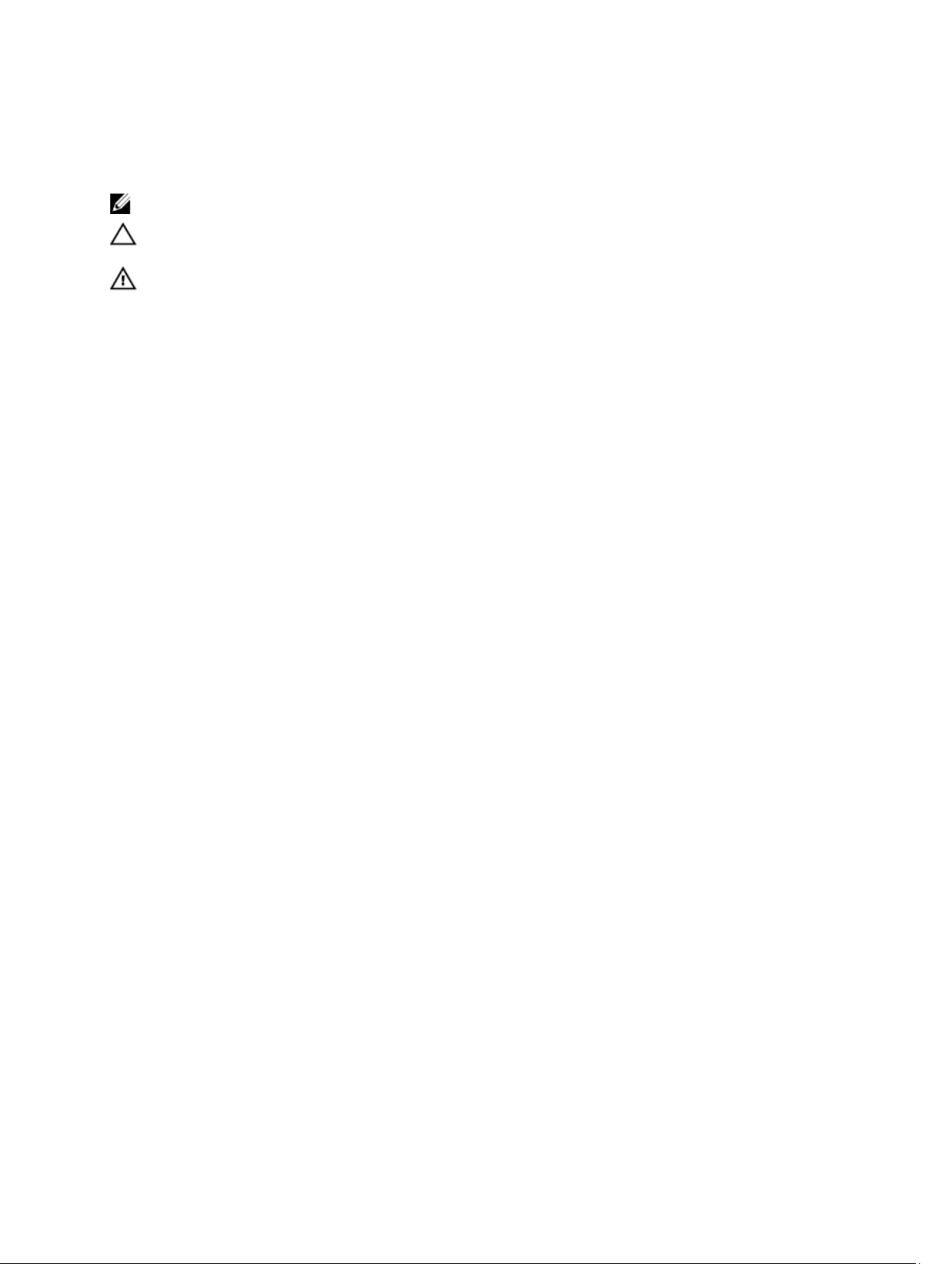
Napomene, oprez i upozorenja
NAPOMENA: NAPOMENA ukazuje na važne informacije koje će vam pomoći da iskoristite računar na bolji način.
OPREZ: OPREZ ukazuje na potencijalno oštećenje hardvera ili gubitak podataka i saopštava vam kako da izbegnete
problem.
UPOZORENJE: UPOZORENJE ukazuje na potencijalno oštećenje imovine, telesne povrede i smrtni ishod.
© 2012 Dell Inc. Sva prava zadržana.
Trgovačke oznake korišćene u ovom tekstu:
Latitude ON
Atom
državama.
ATI FirePro
Windows Vista start dugme i
™
,
™
Centrino
,
AMD
™
su trgovačke oznake kompanije Advanced Micro Devices, Inc.
™
™
,
OptiPlex
®
Celeron
i
®
je registrovana trgovačka oznaka i
,
Venue
Vostro
®
su registrovane trgovačke oznake ili trgovačke oznake kompanije Intel Corporation u SAD-u i drugim
Office Outlook
Sjedinjenim Državama i/ili drugim zemljama.
licencirana je za upotrebu na diskovima i plejerima.
Bluetooth
®
SIG, Inc. i svako korišćenje takve oznake od strane kompanije Dell Inc. je na osnovu licence.
™
, DELL logotip,
Dell
™
i
Wi-Fi Catcher
AMD Opteron
®
su trgovačke oznake ili registrovane trgovačke oznake kompanije Microsoft Corporation u
Blu-ray Disc
Bluetooth
Dell Precision
™
su trgovačke oznake kompanije Dell Inc.
™
,
AMD Phenom
™
je trgovačka oznaka u vlasništvu kompanije Blu-ray Disc Association (BDA) i
®
oznaka je registrovana trgovačka oznaka u vlasništvu kompanije
trgovačka oznaka kompanije Wireless Ethernet Compatibility Alliance, Inc.
2013 - 12
Rev. A01
™
,
Precision ON
™
Microsoft
™
,
,
AMD Sempron
®
,
Windows
ExpressCharge
™
®
,
MS-DOS
®
,
Intel
Pentium
,
AMD Athlon
®
®
Wi-Fi
™
,
Windows Vista
,
Latitude
®
™
,
™
,
Xeon
ATI Radeon
je registrovana
,
®
™
,
,
Core
™
i
®
,
Page 3
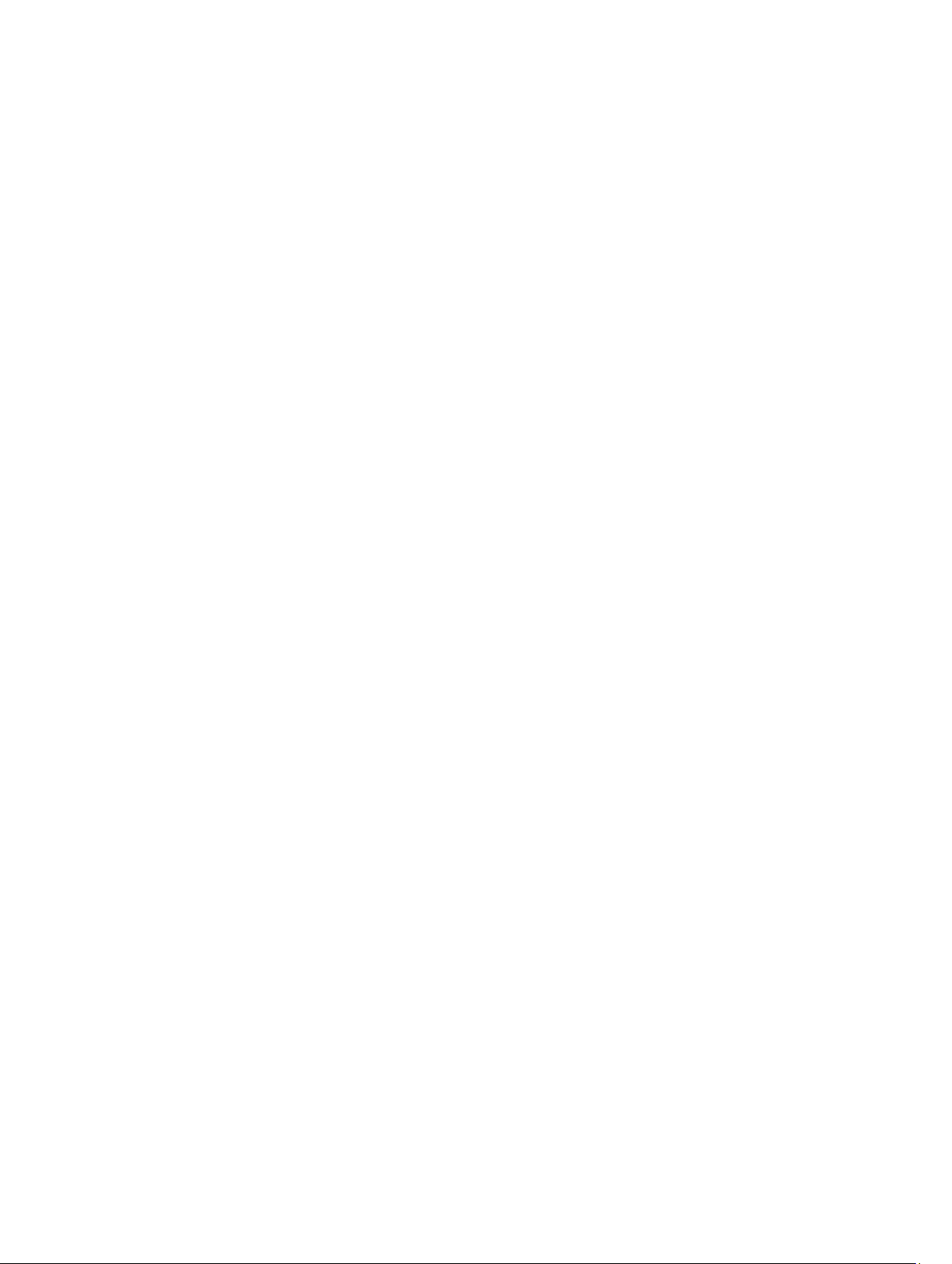
Sadržaj
1 Rad na računaru.......................................................................................................................... 7
Pre rada u unutrašnjosti računara............................................................................................................................7
Isključivanje računara...............................................................................................................................................8
Posle rada u unutrašnjosti računara........................................................................................................................ 9
2 Uklanjanje i instaliranje komponenata.................................................................................. 11
Preporučeni alati.....................................................................................................................................................11
Uklanjanje Secure Digital (SD) kartice................................................................................................................... 11
Instaliranje Secure Digital (SD) kartice.................................................................................................................. 11
Uklanjanje ExpressCard kartice..............................................................................................................................12
Instaliranje ExpressCard kartice............................................................................................................................ 12
Uklanjanje baterije..................................................................................................................................................12
Instaliranje baterije.................................................................................................................................................13
Uklanjanje kartice za modul pretplatničkog identiteta (SIM)................................................................................. 13
Instaliranje kartice za modul pretplatničkog identiteta (SIM)................................................................................ 13
Uklanjanje poklopca osnove...................................................................................................................................13
Instaliranje poklopca osnove..................................................................................................................................14
Uklanjanje okvira tastature.....................................................................................................................................14
Instaliranje okvira tastature....................................................................................................................................15
Uklanjanje tastature................................................................................................................................................15
Instaliranje tastature.............................................................................................................................................. 17
Uklanjanje čvrstog diska.........................................................................................................................................17
Instaliranje čvrstog diska........................................................................................................................................18
Uklanjanje optičke disk jedinice............................................................................................................................. 19
Instaliranje optičke disk jedinice............................................................................................................................ 20
Uklanjanje memorije............................................................................................................................................... 21
Instaliranje memorije..............................................................................................................................................21
Uklanjanje procesora..............................................................................................................................................22
Instaliranje procesora............................................................................................................................................ 22
Uklanjanje kartice za bežičnu lokalnu mrežu (WLAN)............................................................................................ 22
Instaliranje WLAN kartice...................................................................................................................................... 23
Uklanjanje rashladnog elementa............................................................................................................................24
Instaliranje rashladnog elementa...........................................................................................................................24
Uklanjanje Bluetooth kartice.................................................................................................................................. 25
Instaliranje Bluetooth kartice................................................................................................................................. 26
Uklanjanje modemske kartice.................................................................................................................................26
Instaliranje modemske kartice............................................................................................................................... 27
Uklanjanje zvučnika................................................................................................................................................ 28
Page 4
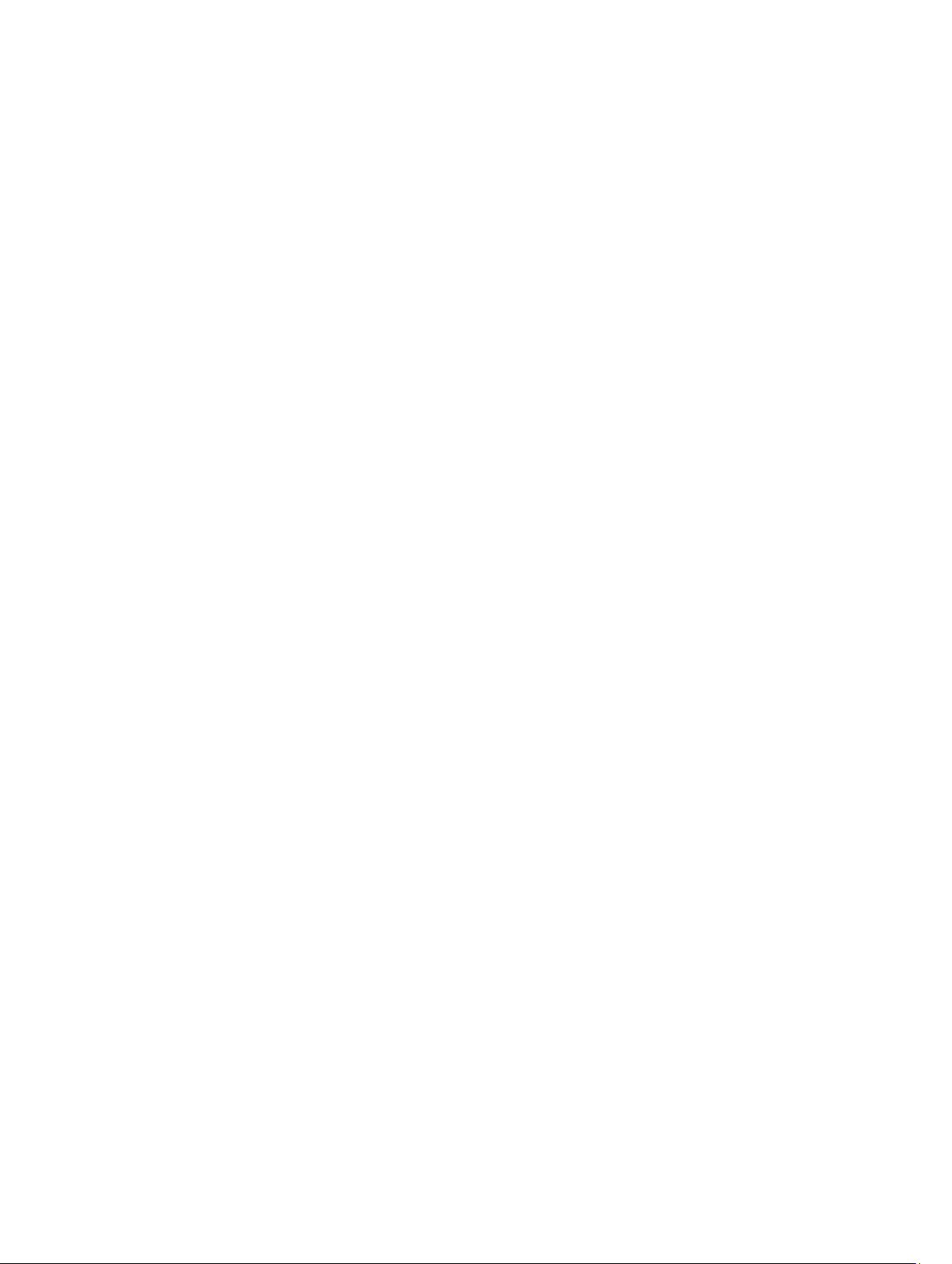
Instaliranje zvučnika............................................................................................................................................... 29
Uklanjanje coin-cell baterije...................................................................................................................................29
Instaliranje coin-cell baterije..................................................................................................................................30
Uklanjanje rešetke za ExpressCard karticu............................................................................................................ 30
Instaliranje rešetke za ExpressCard karticu...........................................................................................................31
Uklanjanje porta konektora za napajanje............................................................................................................... 31
Instaliranje porta konektora za napajanje.............................................................................................................. 32
Uklanjanje LED table za napajanje..........................................................................................................................32
Instaliranje LED table za napajanje........................................................................................................................ 33
Uklanjanje ulazno/izlazne (U/I) ploče......................................................................................................................34
Instaliranje ulazno/izlazne (U/I) ploče.....................................................................................................................34
Uklanjanje potporne ploče za čvrsti disk ............................................................................................................... 35
Instaliranje potporne ploče za čvrsti disk .............................................................................................................. 36
Uklanjanje oslonca za dlan.....................................................................................................................................36
Instaliranje oslonca za dlan....................................................................................................................................38
Uklanjanje table sa Wi-Fi prekidačem.................................................................................................................... 38
Instaliranje table sa Wi-Fi prekidačem...................................................................................................................39
Uklanjanje matične ploče........................................................................................................................................39
Instaliranje matične ploče.......................................................................................................................................43
Uklanjanje konektora modema............................................................................................................................... 43
Instaliranje konektora modema.............................................................................................................................. 45
Uklanjanje sklopa ekrana........................................................................................................................................45
Instaliranje sklopa ekrana...................................................................................................................................... 47
Uklanjanje okna ekrana.......................................................................................................................................... 48
Instaliranje okna ekrana......................................................................................................................................... 49
Uklanjanje ploče ekrana......................................................................................................................................... 49
Instaliranje ploče ekrana........................................................................................................................................ 50
Uklanjanje sklopa ekrana........................................................................................................................................51
Instaliranje sklopa ekrana...................................................................................................................................... 53
Uklanjanje poklopca zgloba ekrana........................................................................................................................53
Instaliranje poklopca zgloba ekrana.......................................................................................................................54
Uklanjanje zglobova ekrana....................................................................................................................................54
Instaliranje zglobova ekrana...................................................................................................................................55
Uklanjanje kamere.................................................................................................................................................. 56
Instaliranje kamere.................................................................................................................................................57
Uklanjanje LVDS i kabla kamere.............................................................................................................................57
Instaliranje LVDS i kabla kamere............................................................................................................................58
3 Dodatne informacije................................................................................................................. 59
Informacije o doking portu......................................................................................................................................59
4 Podešavanje sistema................................................................................................................61
Page 5
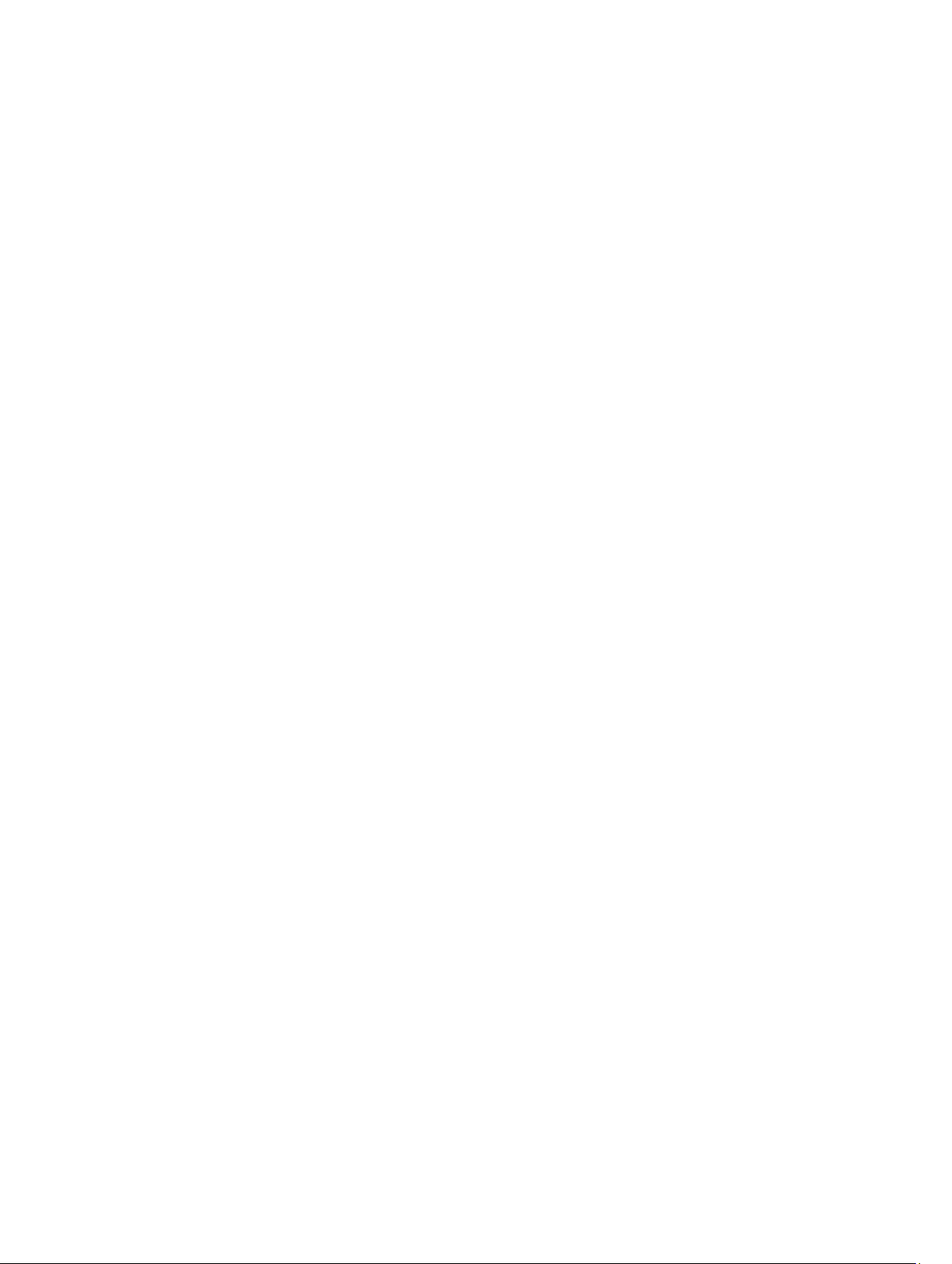
Boot Sequence (Sekvenca pokretanja sistema).................................................................................................... 61
Tasteri za navigaciju...............................................................................................................................................61
System Setup Options.............................................................................................................................................62
Updating the BIOS ................................................................................................................................................. 70
Lozinka sistema i lozinka za podešavanje...............................................................................................................70
Dodeljivanje lozinke sistema i lozinke za podešavanje....................................................................................71
Brisanje ili promena postojeće lozinke sistema i/ili lozinke za podešavanje................................................... 71
5 Dijagnostika................................................................................................................................73
Enhanced Pre-Boot System Assessment (ePSA) dijagnostika.............................................................................. 73
6 Rešavanje problema na računaru.......................................................................................... 75
Svetla za status uređaja..........................................................................................................................................75
Svetla za status baterije..........................................................................................................................................76
7 Technical Specifications......................................................................................................... 77
8 Kontakt sa Dell-om ...................................................................................................................85
Page 6
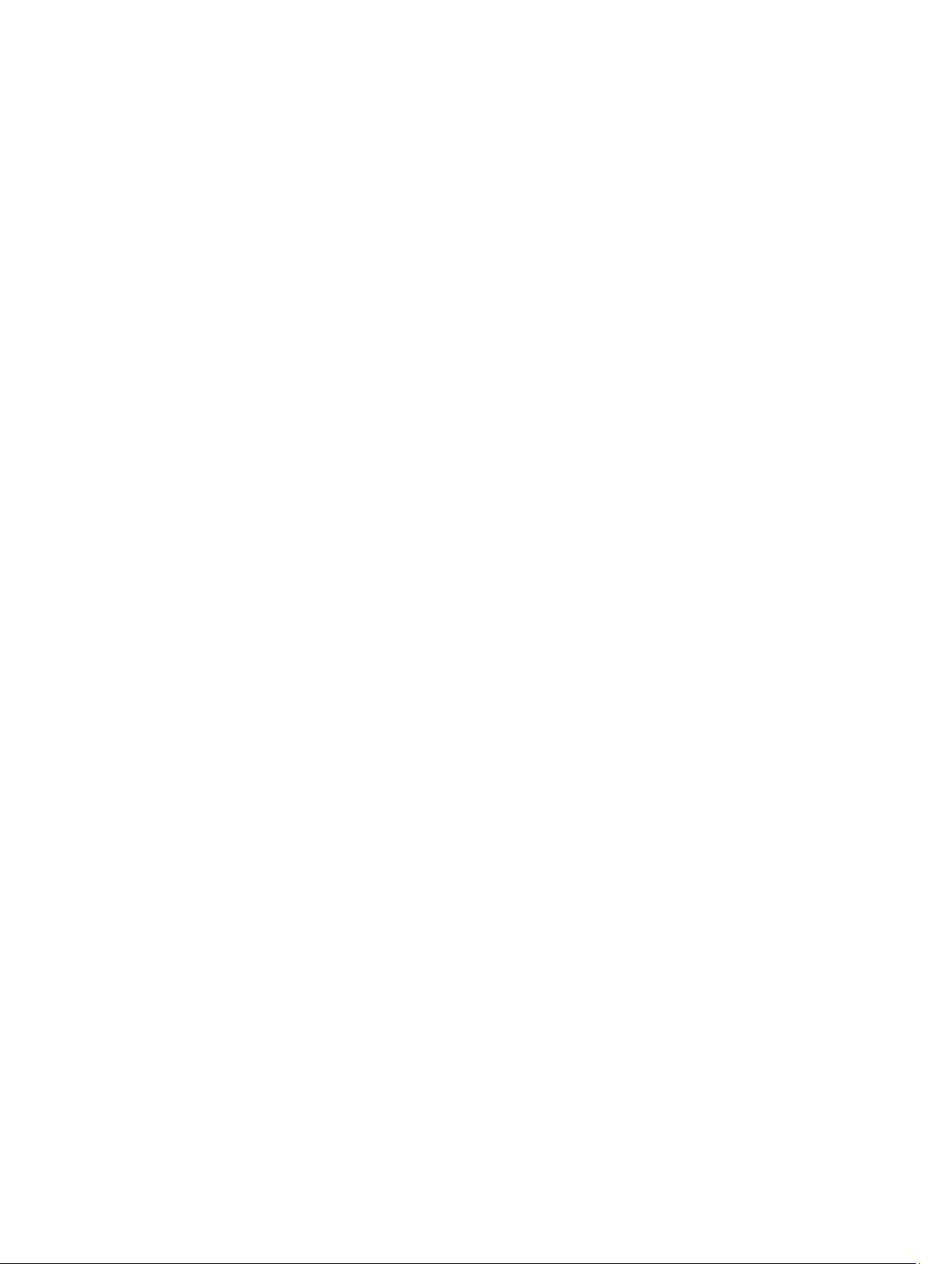
6
Page 7
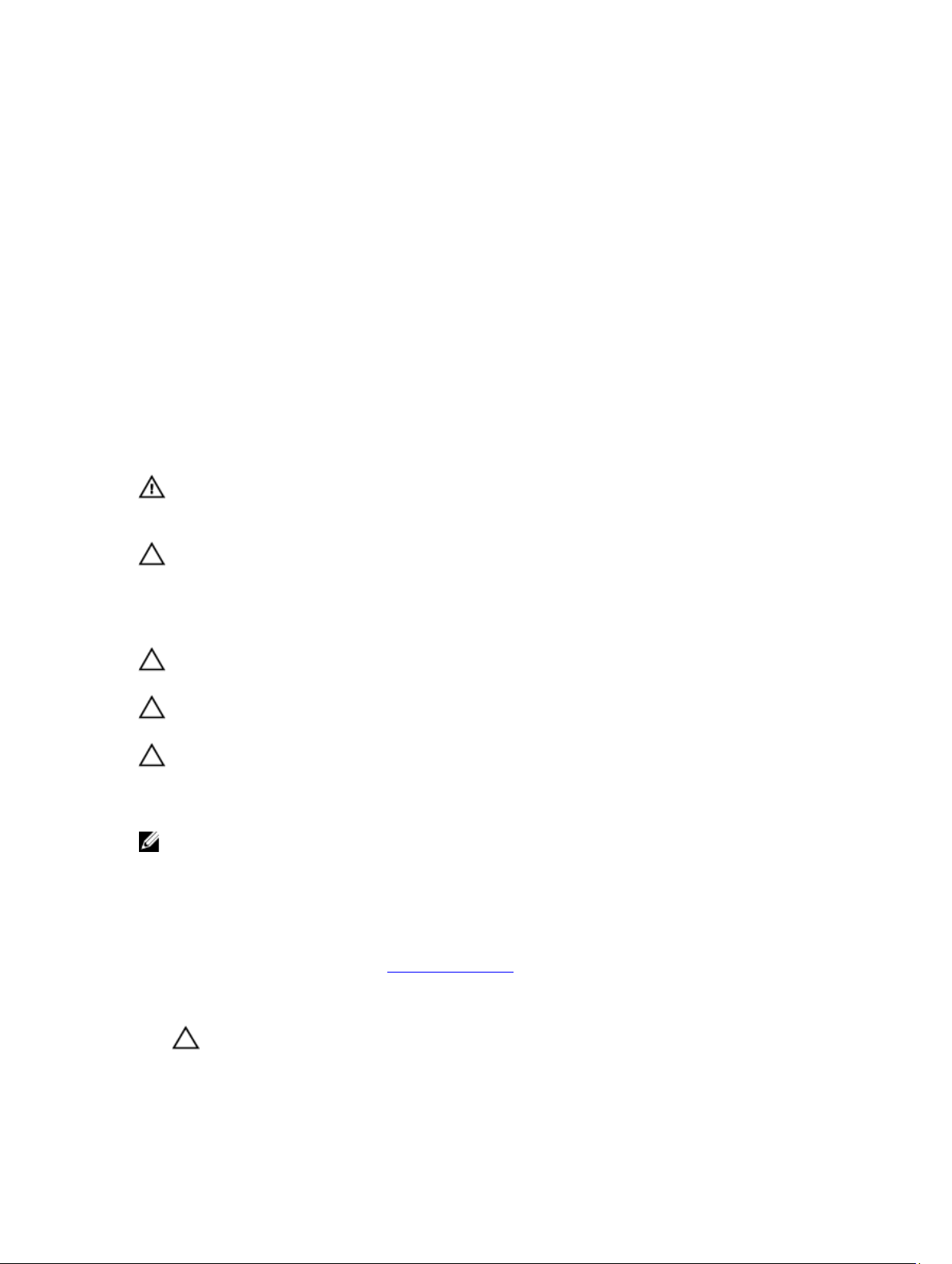
1
Rad na računaru
Pre rada u unutrašnjosti računara
Koristite sledeće mere predostrožnosti kako biste svoj računar zaštitili od mogućih oštećenja i kako osigurali svoju ličnu
bezbednost. Osim ako nije drugačije navedeno, svaka procedura u ovom dokumentu pretpostavlja da su ispunjeni
sledeći uslovi:
• Pročitali ste bezbednosne informacije koje ste dobili uz računar.
• Komponenta se može zameniti ili, ako je kupljena odvojeno, instalirati izvođenjem procedure uklanjanja u obrnutom
redosledu.
UPOZORENJE: Pre rada u unutrašnjosti računara, pročitajte bezbednosne informacije koje ste dobili uz računar. Za
dodatne informacije o najboljim praksama pogledajte početnu stranu za usklađenost za propisima na
www.dell.com/regulatory_compliance .
OPREZ: Mnoge popravke mogu da obavljaju isključivo ovlašćeni servisni tehničari. Lično bi trebalo da obavljate
samo rešavanje problema i sitne popravke, prema ovlašćenjima iz dokumentacije proizvoda ili u skladu sa
uputstvima službe i tima za podršku na mreži ili putem telefona. Garancija ne pokriva štetu nastalu kao posledica
servisiranja koje nije ovlašćeno od strane kompanije Dell. Pročitajte bezbednosna uputstva koja ste dobili sa
proizvodom i pridržavajte ih se.
OPREZ: Da biste izbegli elektrostatičko pražnjenje, uzemljite se pomoću trake za uzemljenje ili povremeno dodirujte
neobojenu metalnu površinu, kao što je konektor na zadnjem delu računara.
OPREZ: Komponentama i karticama rukujte pažljivo. Ne dirajte komponente ili kontakte na kartici. Karticu držite za
ivice ili za njen metalni držač. Držite komponentu kao što je procesor za ivice, a ne za pinove.
OPREZ: Kada odspajate kabl, povucite njegov konektor ili jezičak za povlačenje, a ne sam kabl. Neki kablovi imaju
konektore sa držačima za zaključavanje; ako isključujete ovu vrstu kabla, pritisnite držače za zaključavanje pre nego
što odspojite kabl. Kada razdvajate konektore držite ih poravnate i izbegavajte krivljenje bilo kojeg pina konektora.
Takođe, pre nego što priključite kabl, pobrinite se da su oba konektora pravilno okrenuta i poravnata.
NAPOMENA: Boja vašeg računara i nekih komponenata može izgledati drugačije u odnosu na one prikazane u
ovom dokumentu.
Da biste izbegli oštećenje računara, prođite kroz sledeće korake pre nego što počnete sa radom u unutrašnjosti
računara.
1. Uverite se da je vaša radna površina ravna i čista da biste sprečili grebanje poklopca računara.
2. Isključite računar (pogledajte odeljak Isključivanje računara).
3. Ako je uređaj priključen na priključnu stanicu, kao što je opcionalna medijska baza ili rezervna baterija, odspojite
ga.
OPREZ: Da biste odspojili mrežni kabl, prvo isključite kabl iz računara a zatim isključite kabl iz mrežnog
uređaja.
4. Odspojite sve mrežne kablove iz računara.
7
Page 8

5. Isključite računar i sve priključene uređaje iz pripadajućih električnih utičnica.
6. Zatvorite ekran i okrenite računar naopako na ravnoj radnoj površini.
NAPOMENA: Da biste izbegli oštećenje matične ploče, pre servisiranja računara morate ukloniti glavnu
bateriju.
7. Uklonite glavnu bateriju.
8. Okrenite računar tako da gornja strana bude gore.
9. Otvorite ekran.
10. Pritisnite taster za napajanje da biste uzemljili matičnu ploču.
OPREZ: Da biste se zaštitili od električnog udara, pre otvaranja ekrana uvek isključujte računar iz električne
utičnice.
OPREZ: Pre nego što dodirnete unutrašnjost računara, uzemljite se dodirivanjem neobojene metalne površine,
kao što je metal na zadnjoj strani računara. Dok radite, povremeno dodirujte neobojenu metalnu površinu kako
biste odstranili statički elektricitet koji bi mogao da ošteti unutrašnje komponente.
11. Uklonite instalirane ExpressCard kartice ili "smart" kartice iz odgovarajućih slotova.
Isključivanje računara
OPREZ: Da bi se izbegao gubitak podataka, sačuvajte i zatvorite sve otvorene datoteke i zatvorite sve otvorene
programe pre nego što isključite računar.
1. Isključite operativni sistem:
– Za Windows 8:
* Korišćenje uređaja sa dodirnim ekranom:
a. Prevucite od desne ivice ekrana i otvorite meni sa dugmadima a zatim izaberite Settings (Postavke).
b. Izaberite ikonu a zatim izaberite Shut down (Isključivanje).
* Korišćenje miša:
a. Usmerite pokazivač u gornji desni ugao ekrana i kliknite na Settings (Postavke).
b. Kliknite na ikonu a zatim izaberite Shut down (Isključivanje).
– Za Windows 7:
1. Kliknite na Start .
2. Kliknite na Shut Down (Isključivanje).
ili
1.
Kliknite na Start .
2. Kliknite na strelicu u donjem desnom uglu Start menija, kao što je dole prikazano, a zatim kliknite na Shut
Down (Isključivanje).
2. Uverite se da su računar i svi povezani uređaji isključeni. Ako se računar i povezani uređaji nisu automatski isključili
kada ste isključili operativni sistem, pritisnite i zadržite taster za napajanje otprilike 4 sekunde da biste ih isključili.
8
Page 9
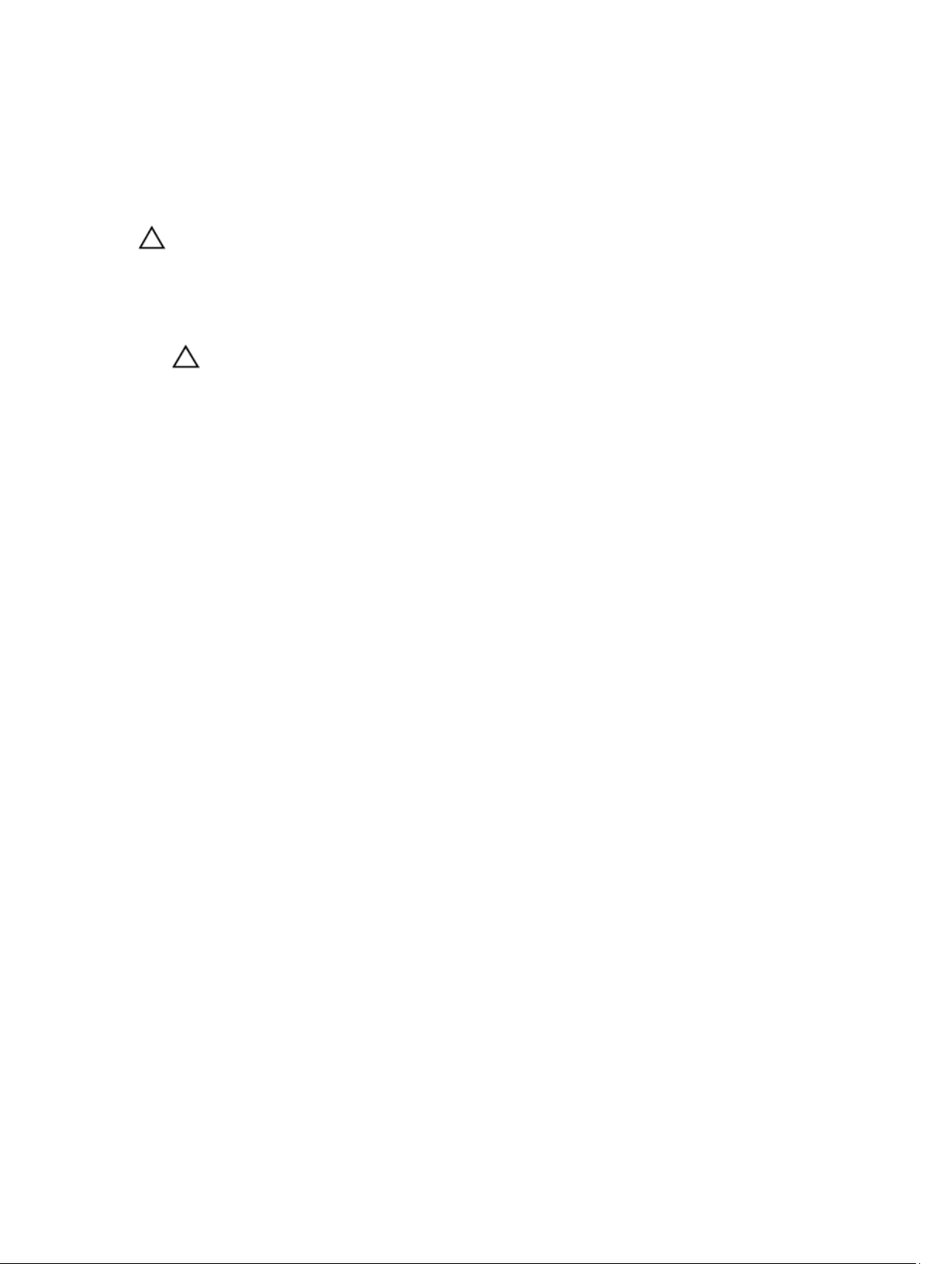
Posle rada u unutrašnjosti računara
Nakon što završite bilo koju proceduru zamene, a pre nego što uključite računar, uverite se da su svi eksterni uređaji,
kartice i kablovi povezani.
OPREZ: Da bi se izbeglo oštećenje računara, koristite baterije dizajnirane samo za ovaj tip Dell računara. Ne
koristite baterije dizajnirane za druge Dell računare.
1. Povežite eksterne uređaje, kao što je replikator portova, rezervna baterija ili medijska baza, i zamenite kartice, kao
što je ExpressCard.
2. Povežite telefonske ili mrežne kablove sa računarom.
OPREZ: Da biste povezali mrežni kabl, prvo priključite kabl u mrežni uređaj a zatim ga priključite u računar.
3. Zamenite bateriju.
4. Priključite računar i sve povezane uređaje u odgovarajuće električne utičnice.
5. Uključite računar.
9
Page 10
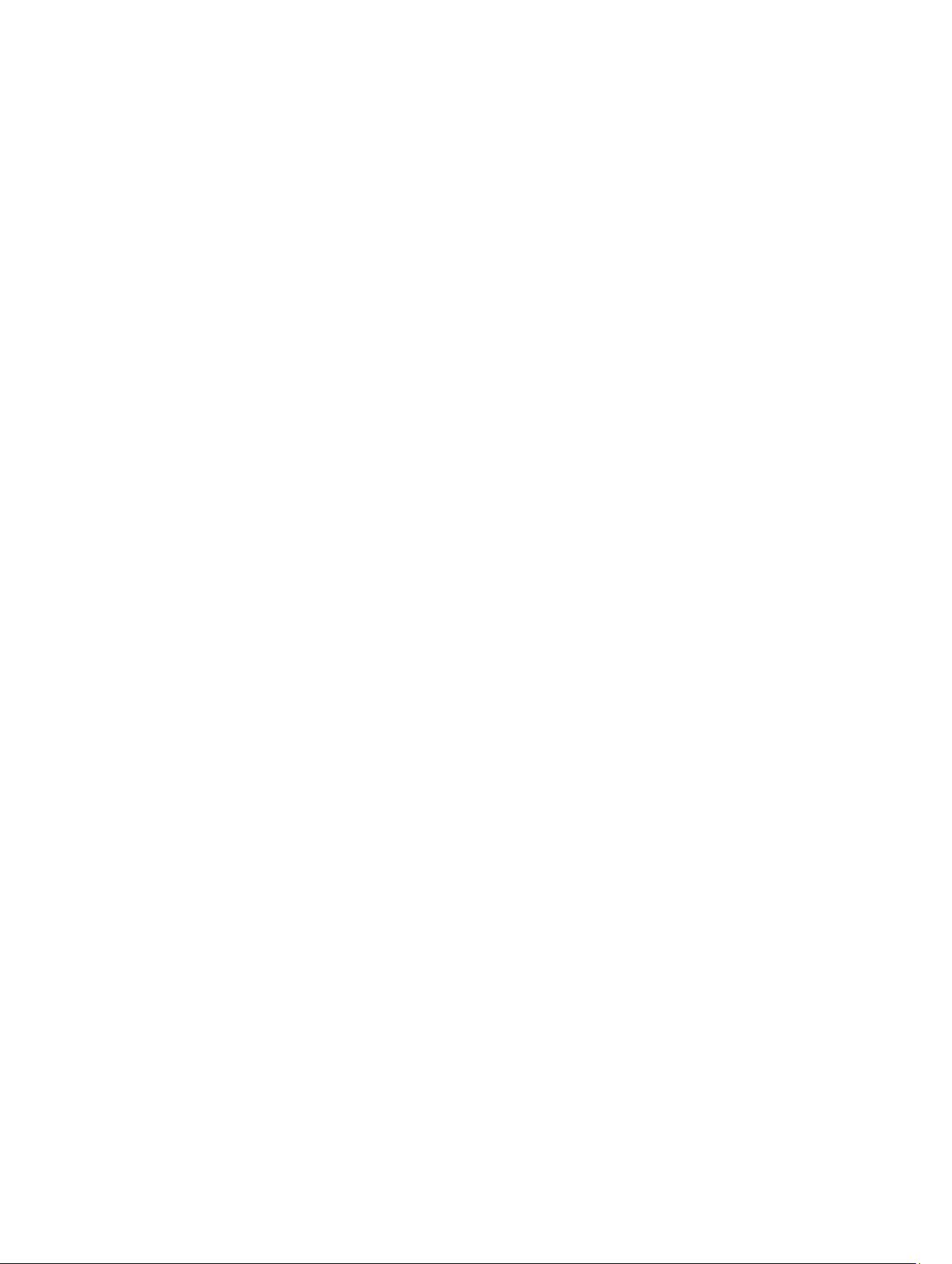
10
Page 11
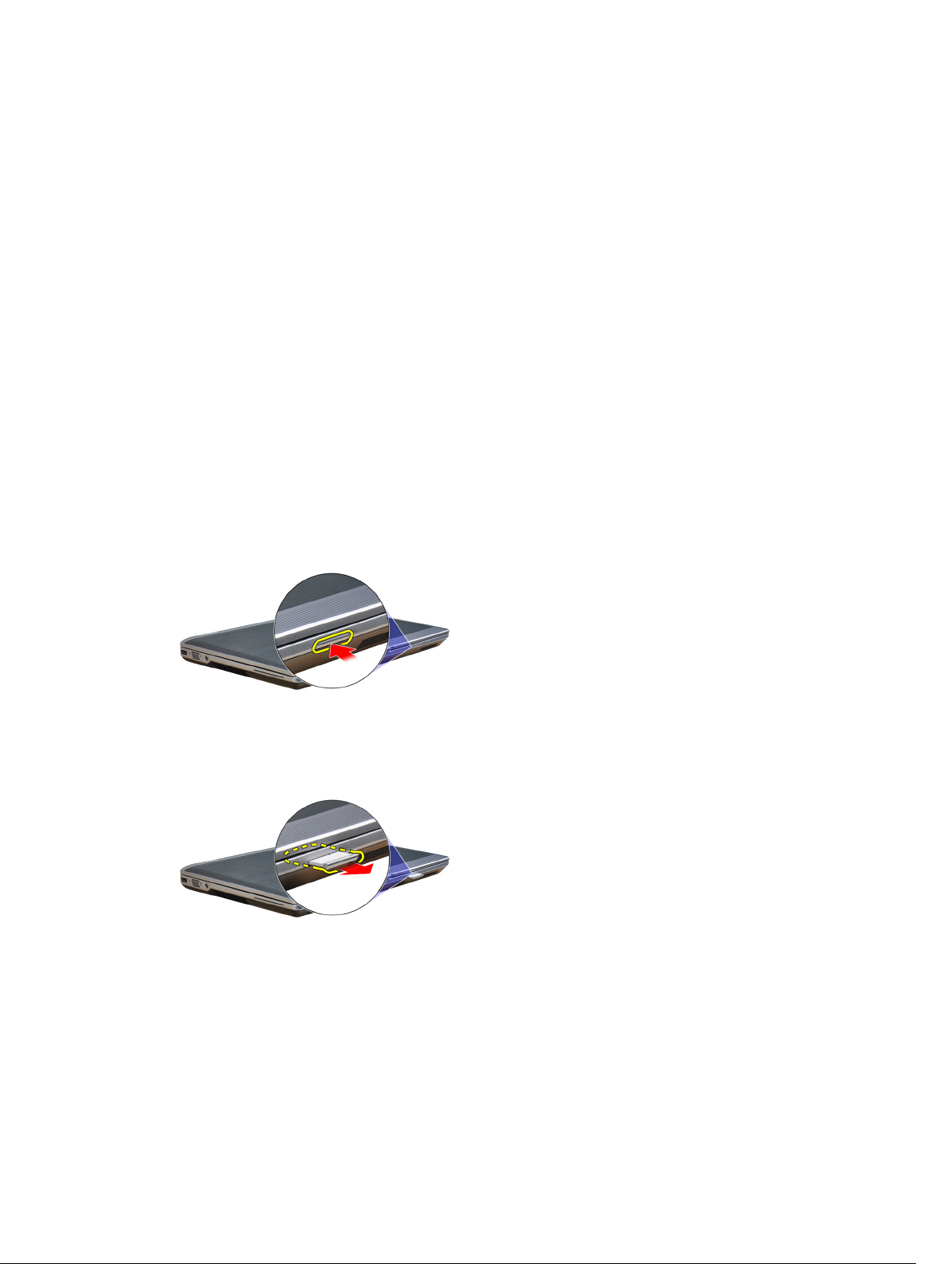
Uklanjanje i instaliranje komponenata
Ovaj odeljak pruža detaljne informacije o tome kako da uklonite ili instalirate komponente vašeg računara.
Preporučeni alati
Za procedure u ovom dokumentu mogu se zahtevati sledeći alati:
• Mali odvrtač sa ravni vrhom
• Phillips odvrtač
• Malo plastično šilo
Uklanjanje Secure Digital (SD) kartice
2
1. Sledite procedure u odeljku
2. Pritisnite SD karticu da biste je oslobodili iz računara.
3. Izvadite SD memorijsku karticu iz računara.
Pre rada u unutrašnjosti računara
.
Instaliranje Secure Digital (SD) kartice
1. Gurajte SD karticu u predviđeni slot dok ne „klikne“ u ležište.
2. Sledite procedure u odeljku
Posle rada u unutrašnjosti računara
.
11
Page 12
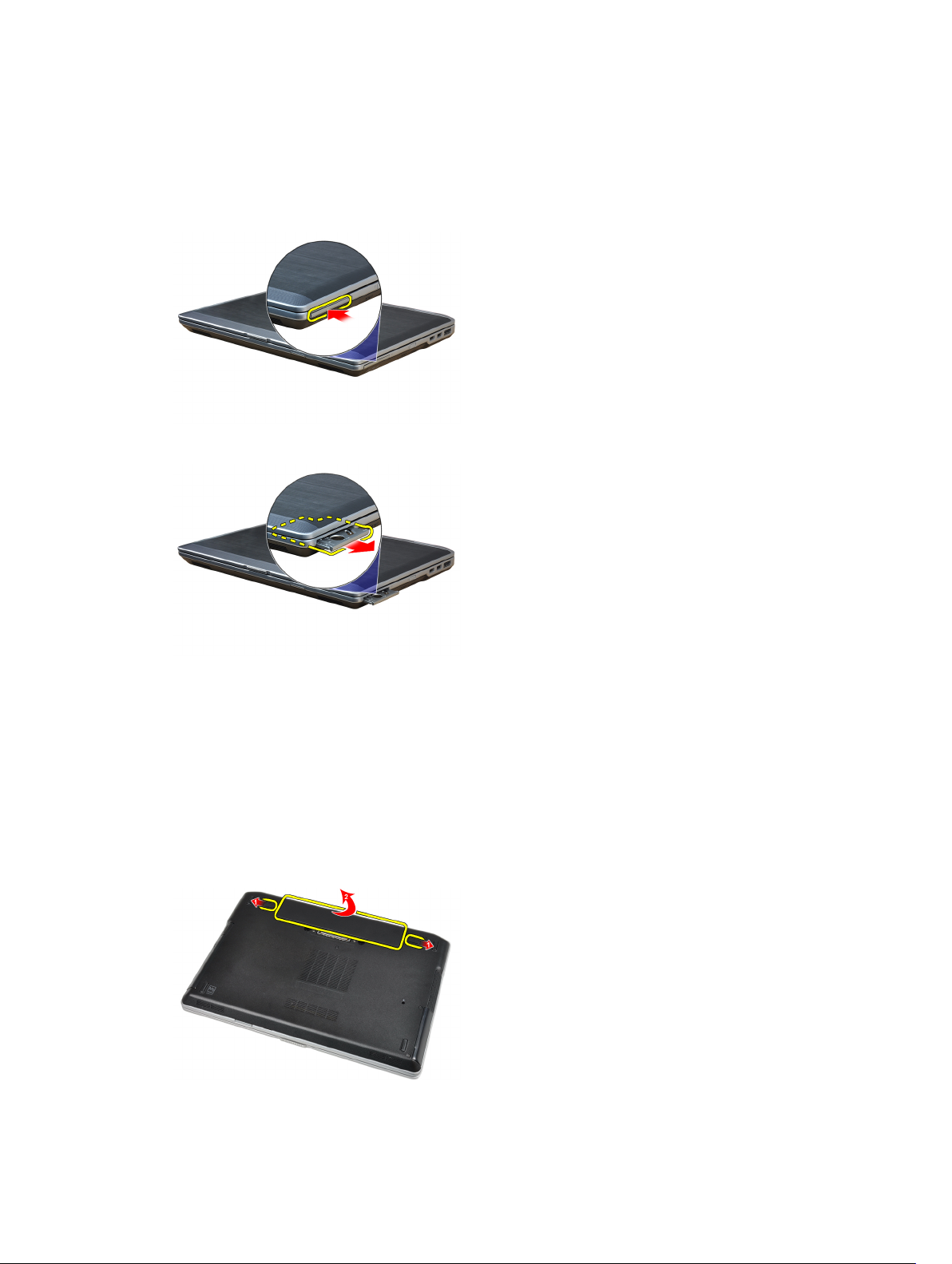
Uklanjanje ExpressCard kartice
1. Sledite procedure u odeljku
2. Pažljivo pritisnite ExpressCard karticu da biste je izvadili iz računara.
Gurajte ExpressCard karticu van računara.
3.
Pre rada u unutrašnjosti računara
.
Instaliranje ExpressCard kartice
1. Gurajte ExpressCard karticu u predviđeni slot dok ne „klikne“ u ležište.
2. Sledite procedure u odeljku
Posle rada u unutrašnjosti računara
.
Uklanjanje baterije
1. Sledite procedure u odeljku
2. Povucite držače da biste oslobodili bateriju i da bi ona izašla iz računara.
12
Pre rada u unutrašnjosti računara
.
Page 13
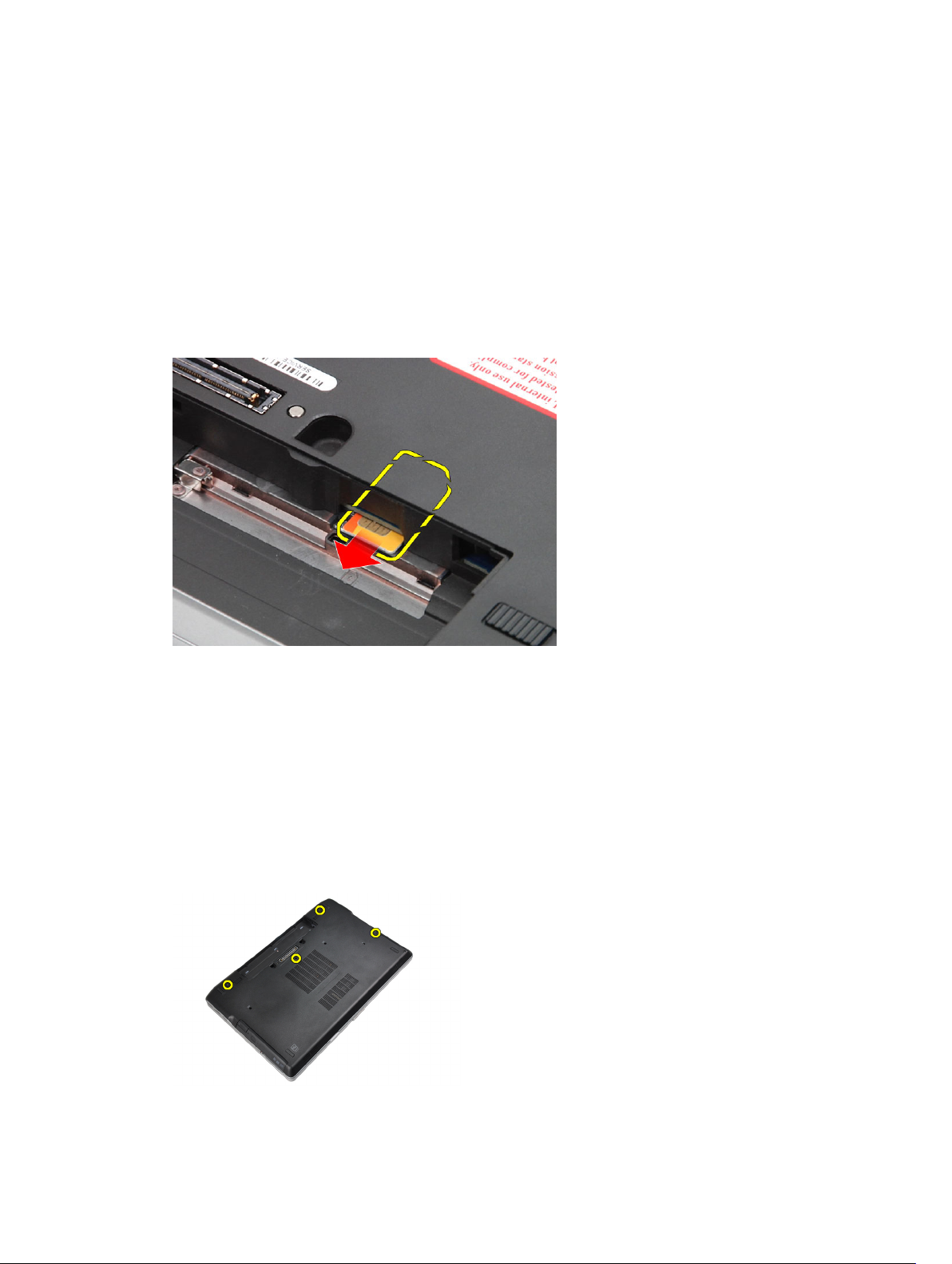
Instaliranje baterije
1. Gurnite bateriju u pripadajući slot tako da „klikne“ u ležište.
2. Sledite procedure u odeljku
Posle rada u unutrašnjosti računara
.
Uklanjanje kartice za modul pretplatničkog identiteta (SIM)
1. Sledite procedure u odeljku
2. Uklonite bateriju.
3. Uklonite SIM karticu iz računara.
Pre rada u unutrašnjosti računara
.
Instaliranje kartice za modul pretplatničkog identiteta (SIM)
1. Gurnite SIM karticu u odgovarajući slot.
2. Instalirajte bateriju.
3. Sledite procedure u odeljku
Posle rada u unutrašnjosti računara
.
Uklanjanje poklopca osnove
1. Sledite procedure u odeljku
2. Uklonite zavrtnje koji učvršćuju poklopac osnove za računar.
Pre rada u unutrašnjosti računara
.
13
Page 14
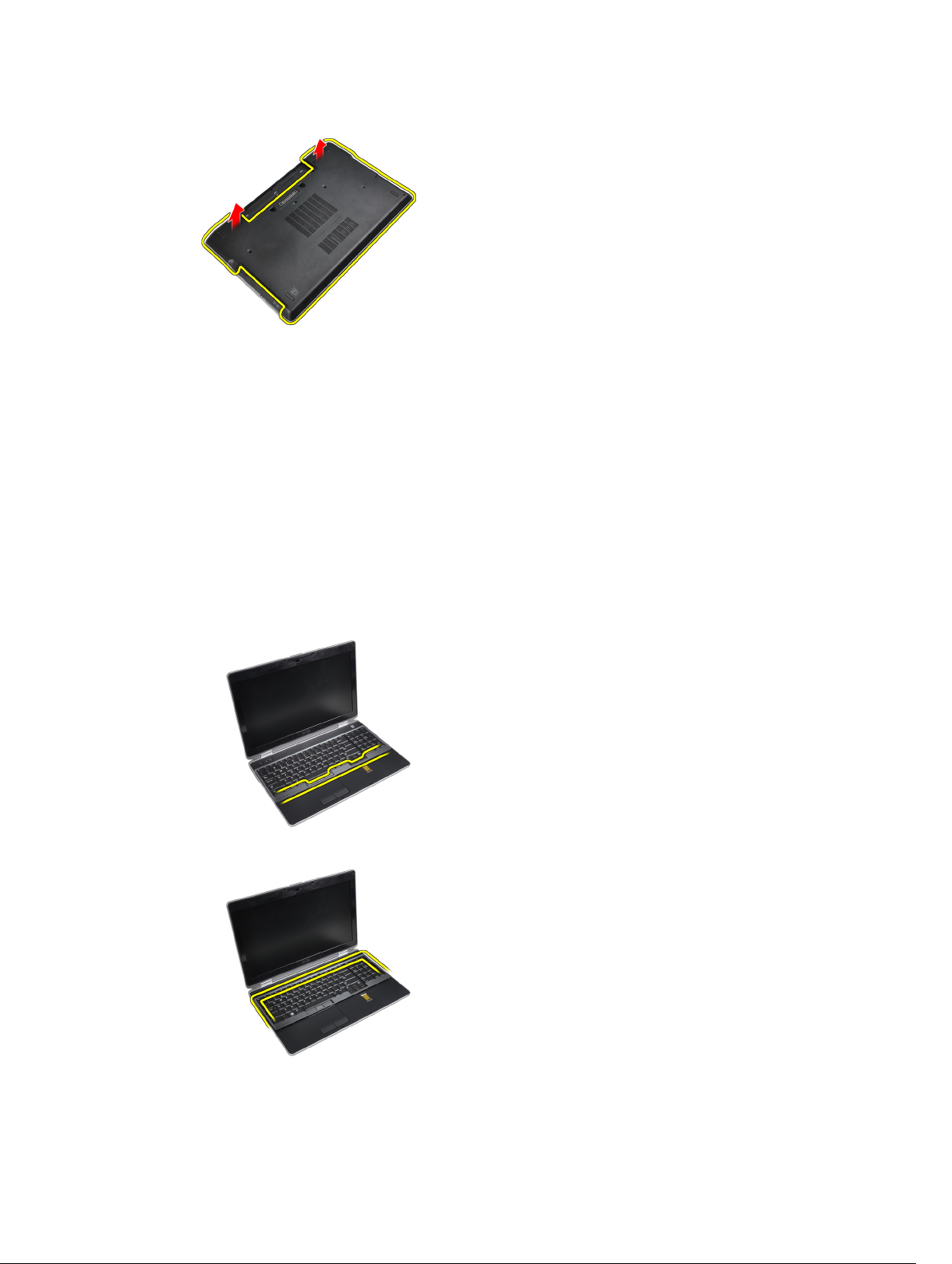
3. Podignite poklopac osnove da biste ga uklonili sa računara.
Instaliranje poklopca osnove
1. Postavite poklopac osnove da biste poravnali otvore za zavrtnje sa računarom.
2. Pritegnite zavrtnje da biste učvrstili poklopac osnove za računar.
3. Instalirajte bateriju.
4. Sledite procedure u odeljku
Posle rada u unutrašnjosti računara
.
Uklanjanje okvira tastature
1. Sledite procedure u odeljku
2. Uklonite bateriju.
3. Pomoću plastične olovke, podignite okvir tastature da biste ga odvojili od računara.
4. Podignite okvir tastature držeći ga za stranice i donji deo.
Pre rada u unutrašnjosti računara
.
5. Podignite da biste uklonili okvir tastature sa jedinice.
14
Page 15
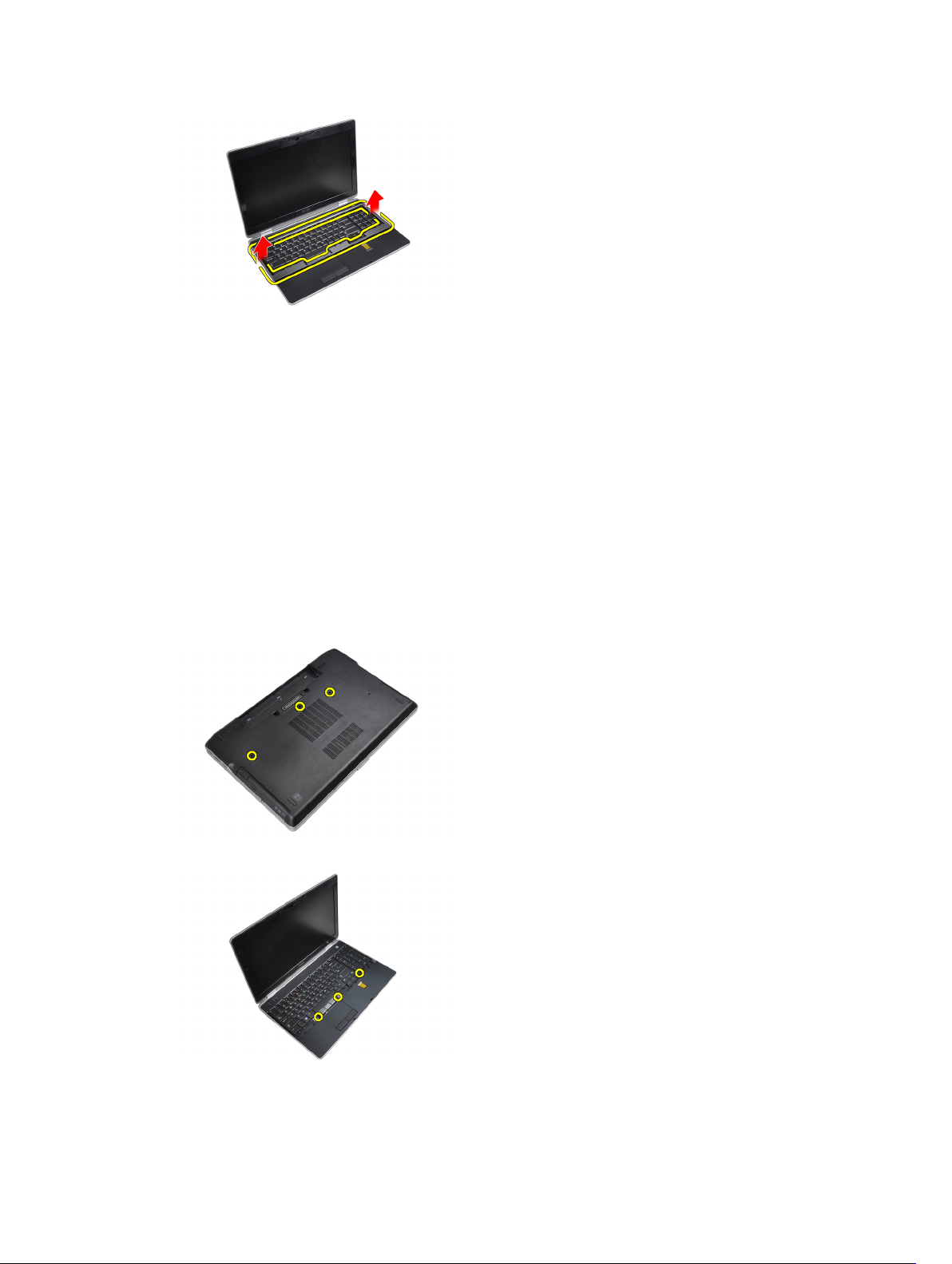
Instaliranje okvira tastature
1. Poravnajte okvir tastature unutar odeljka.
2. Pritisnite duž strana okvira tastature dok ne „klikne“ unutar ležišta.
3. Instalirajte bateriju.
4. Sledite procedure u odeljku
Posle rada u unutrašnjosti računara
.
Uklanjanje tastature
1. Sledite procedure u odeljku
2. Uklonite:
a) bateriju
b) okvir tastature
3. Uklonite zavrtnje koji učvršćuju tastaturu za računar.
4. Uklonite zavrtnje koji učvršćuju tastaturu za sklop oslonca za dlan.
Pre rada u unutrašnjosti računara
.
5. Podignite i okrenite tastaturu da biste prišli kablu tastature.
15
Page 16

6. Odspojite kabl tastature sa matične ploče.
7. Uklonite tastaturu iz računara.
8. Skinite lepljivu traku koja štiti konektor tastature.
9. Uklonite kabl tastature sa tastature.
16
Page 17

Instaliranje tastature
1. Povežite kabl tastature i učvrstite ga za tastaturu pomoću trake.
2. Povežite kabl tastature na matičnu ploču.
3. Postavite tastaturu u predviđenu pregradu tako da obavezno „klikne“ na mesto.
4. Pritegnite zavrtnje da biste ušvrstili tastaturu na odmorištu za ruku.
5. Preokrenite računar i pričvrstite zavrtnje koji učvršćuju tastaturu.
6. Instalirajte:
a) okvir tastature
b) bateriju
7. Sledite procedure u odeljku
Posle rada u unutrašnjosti računara
.
Uklanjanje čvrstog diska
1. Sledite procedure u odeljku
2. Uklonite bateriju.
3. Uklonite zavrtnje koji učvršćuju čvrsti disk za računar.
4. Gurnite čvrsti disk van računara.
Pre rada u unutrašnjosti računara
.
17
Page 18
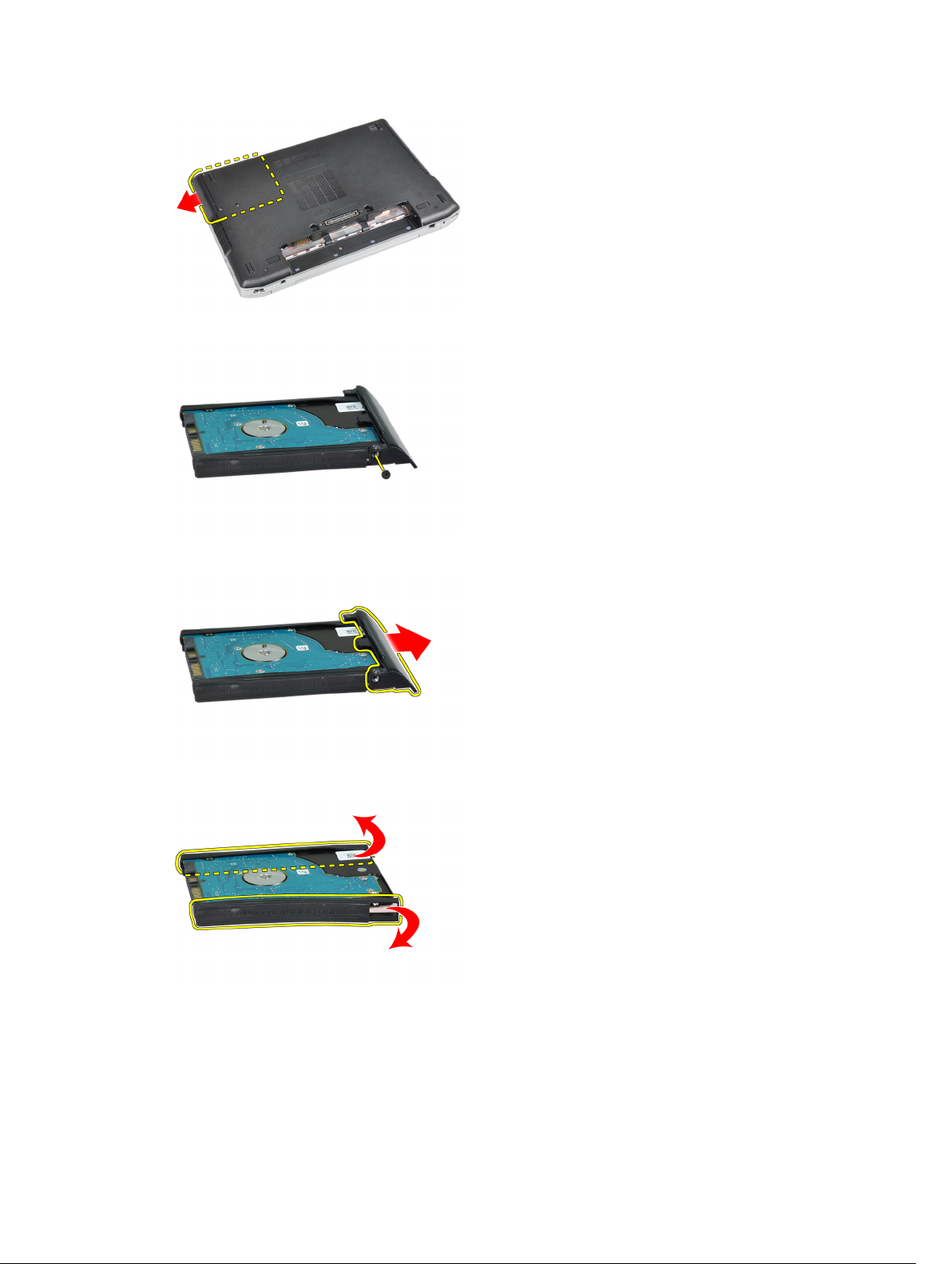
5. Uklonite zavrtanj koji učvršćuje nosač čvrstog diska za čvrsti disk.
6. Uklonite nosač čvrstog diska sa čvrstog diska.
7. Uklonite izolaciju sa čvrstog diska.
Instaliranje čvrstog diska
1. Instalirajte izolaciju čvrstog diska na čvrsti disk.
2. Pričvrstite nosač čvrstog diska na čvrsti disk.
18
Page 19
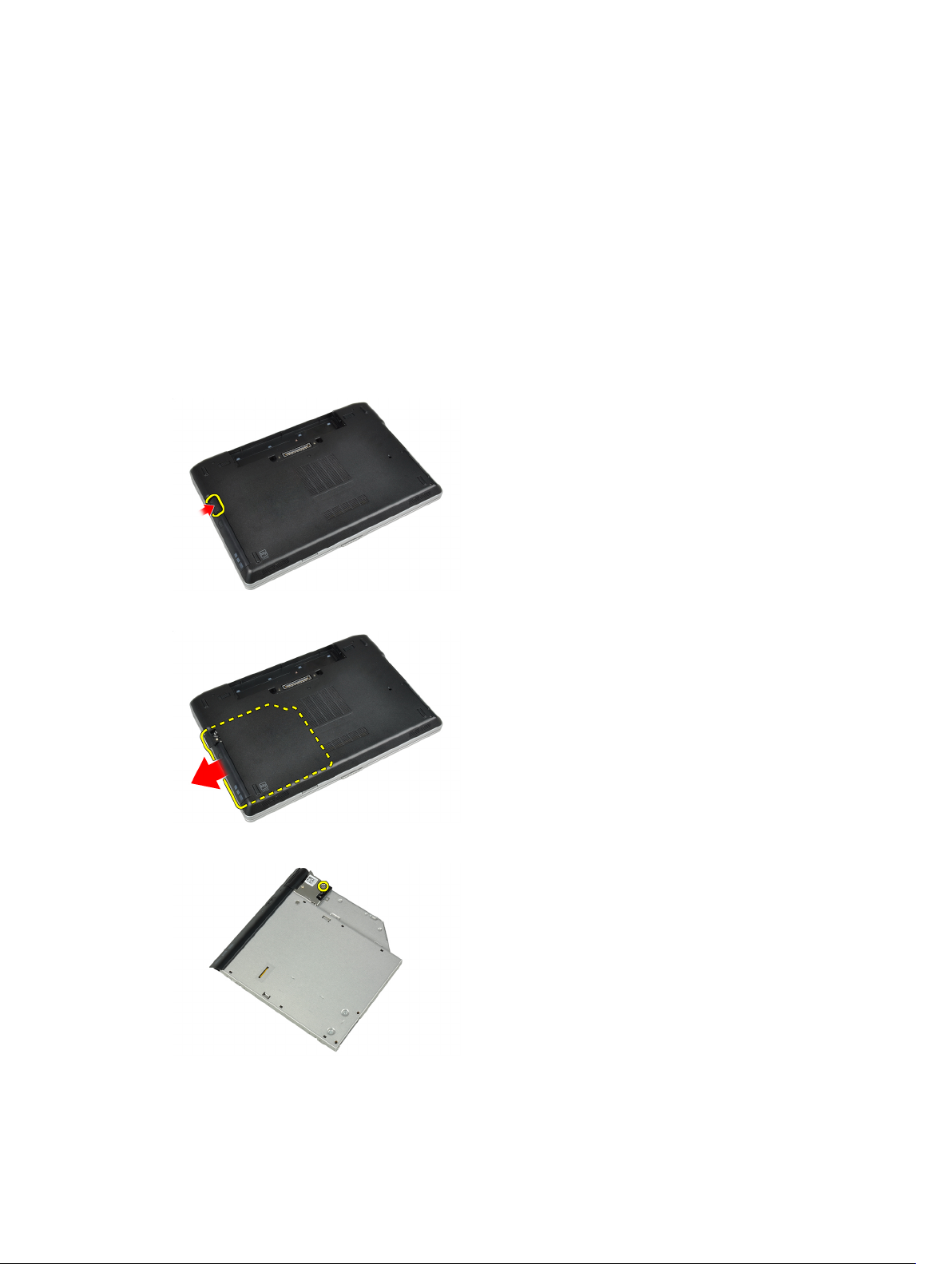
3. Pritegnite zavrtnje da biste učvrstili nosač čvrstog diska za čvrsti disk.
4. Gurnite čvrsti disk u računar.
5. Pritegnite zavrtnje da biste učvrstili tvrdi disk za računar.
6. Instalirajte bateriju.
7. Sledite procedure u odeljku
Posle rada u unutrašnjosti računara
.
Uklanjanje optičke disk jedinice
1. Sledite procedure u odeljku
2. Uklonite bateriju.
3. Pritisnite rezu na optičkoj disk jedinici da biste oslobodili optički disk iz računara.
4. Povucite optički disk iz računara.
Pre rada u unutrašnjosti računara
.
5. Uklonite zavrtanj koji učvršćuje rezu disk jedinice za sklop optičkog diska.
6. Gurnite rezu na optičkom disku i uklonite je iz sklopa optičke disk jedinice.
19
Page 20

7. Uklonite zavrtnje koji učvršćuju konzolu reze optičke disk jedinice za sklop optičkog diska.
8. Uklonite konzolu reze sa optičkog diska.
9. Uklonite vrata optičkog diska sa optičkog diska.
Instaliranje optičke disk jedinice
1. Pričvrstite vrata optičkog diska za optički disk.
2. Postavite konzolu reze u optički disk.
20
Page 21

3. Pritegnite zavrtnje da biste učvrstili konzolu reze optičke disk jedinice za sklop optičkog diska.
4. Pričvrstite rezu optičkog diska za sklop optičkog diska.
5. Pritegnite zavrtanj da biste učvrstili rezu optičke disk jedinice.
6. Gurnite optičku disk jedinicu u pripadajući slot.
7. Okrenite računar i gurnite unutra rezu za izbacivanje da biste obezbedili optičku disk jedinicu.
8. Instalirajte bateriju.
9. Sledite procedure u odeljku
Posle rada u unutrašnjosti računara
.
Uklanjanje memorije
1. Sledite procedure u odeljku
2. Uklonite:
a) bateriju
b) poklopac osnove
3. Odignite pričvrsne spone od memorijskog modula dok ne iskoči.
4. Uklonite memorijski modul iz konektora na matičnoj ploči.
Pre rada u unutrašnjosti računara
.
5. Ponovite korake 2 i 3 da biste uklonili drugi memorijski modul.
Instaliranje memorije
1. Umetnite memorijski modul u utičnicu za memoriju.
2. Pritisnite pričvrsne spone da biste učvrstili memorijski modul za matičnu ploču.
3. Instalirajte:
a) poklopac osnove
b) bateriju
4. Sledite procedure u odeljku
Posle rada u unutrašnjosti računara
.
21
Page 22

Uklanjanje procesora
1. Sledite procedure u odeljku
2. Uklonite:
a) bateriju
b) poklopac osnove
c) rashladni element
3. Okrećite zavrtanj procesora u smeru suprotno od kretanja kazaljki sata.
4. Uklonite procesor sa računara.
Pre rada u unutrašnjosti računara
.
Instaliranje procesora
1. Poravnajte zareze na procesoru i udubljenju i postavite procesor u udubljenje.
2. Okrećite zavrtanj procesora u smeru kretanja kazaljki sata.
3. Instalirajte:
a) rashladni element
b) poklopac osnove
c) bateriju
4. Sledite procedure u odeljku
Posle rada u unutrašnjosti računara
.
Uklanjanje kartice za bežičnu lokalnu mrežu (WLAN)
1. Sledite procedure u odeljku
2. Uklonite:
a) bateriju
b) poklopac osnove
22
Pre rada u unutrašnjosti računara
.
Page 23

3. Odspojite antenske kablove sa WLAN kartice.
4. Uklonite zavrtanj koji učvršćuje WLAN karticu za računar.
5. Uklonite WLAN karticu iz pripadajućeg slota na matičnoj ploči.
Instaliranje WLAN kartice
1. Umetnite WLAN karticu u njen konektor pod uglom od 45 stepeni u predviđeni slot.
2. Povežite antenske kablove sa odgovarajućim konektorima označenim na WLAN kartici.
3. Pritegnite zavrtanj da biste učvrstili WLAN karticu za računar.
4. Instalirajte:
a) poklopac osnove
b) bateriju
5. Sledite procedure u odeljku
Posle rada u unutrašnjosti računara
.
23
Page 24
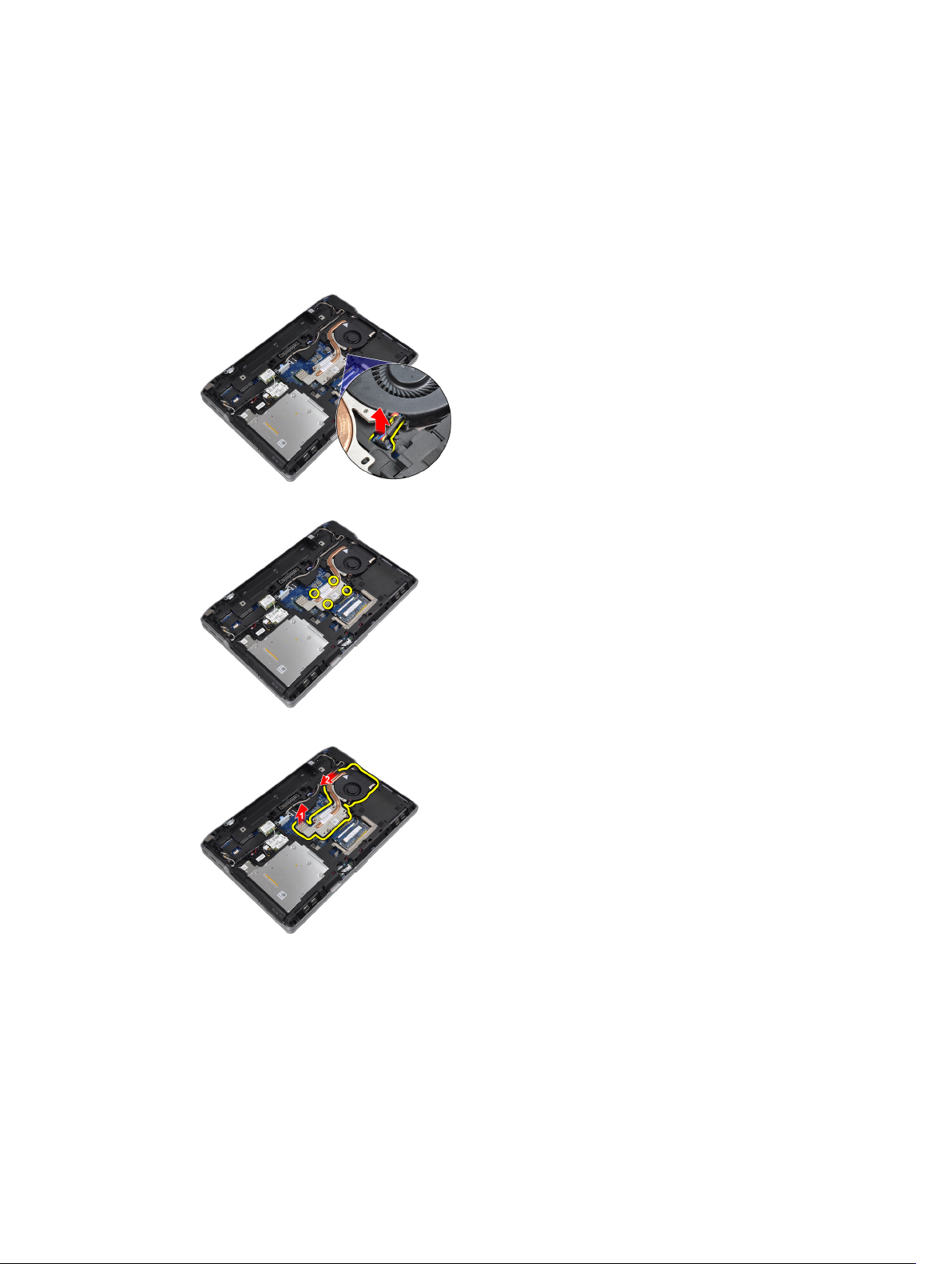
Uklanjanje rashladnog elementa
1. Sledite procedure u odeljku
2. Uklonite:
a) bateriju
b) poklopac osnove
3. Isključite kabl rashladnog elementa.
4. Uklonite zavrtnje koji učvršćuju rashladni element za matičnu ploču.
Pre rada u unutrašnjosti računara
.
5. Uklonite rashladni element sa računara.
Instaliranje rashladnog elementa
1. Gurnite rashladni element u originalan položaj na matičnoj ploči.
2. Pritegnite zavrtnje da biste učvrstili rashladni element na matičnu ploču.
3. Povežite kabl rashladnog elementa na matičnu ploču.
4. Instalirajte:
24
Page 25
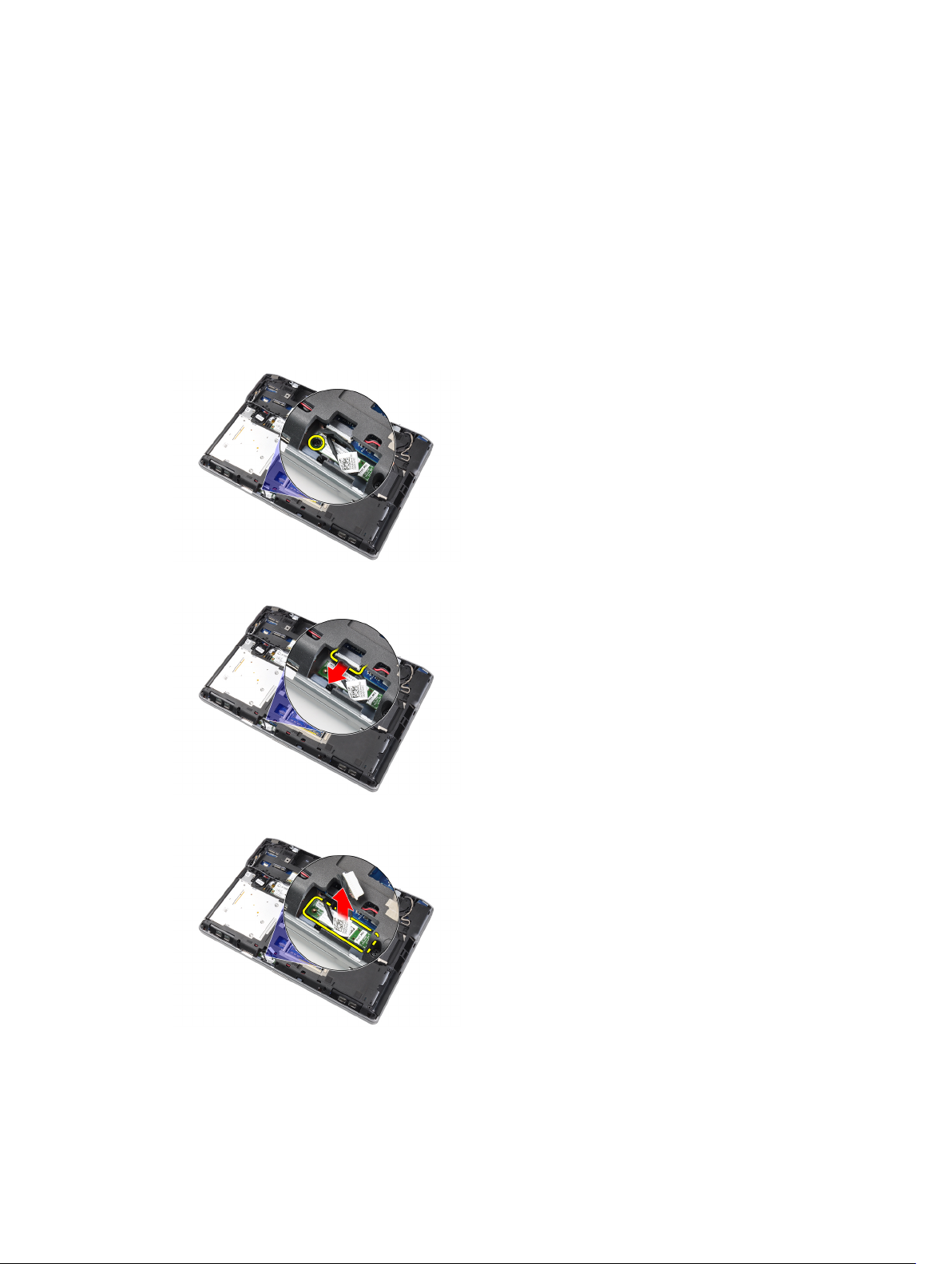
a) poklopac osnove
b) bateriju
5. Sledite procedure u odeljku
Posle rada u unutrašnjosti računara
Uklanjanje Bluetooth kartice
1. Sledite procedure u odeljku
2. Uklonite:
a) bateriju
b) poklopac osnove
3. Uklonite zavrtanj koji učvršćuje Bluetooth karticu za računar.
4. Isključite Bluetooth kabl sa sistemske table.
Pre rada u unutrašnjosti računara
.
.
5. Izvadite Bluetooth karticu iz računara.
6. Isključite Bluetooth kabl sa Bluetooth kartice.
25
Page 26
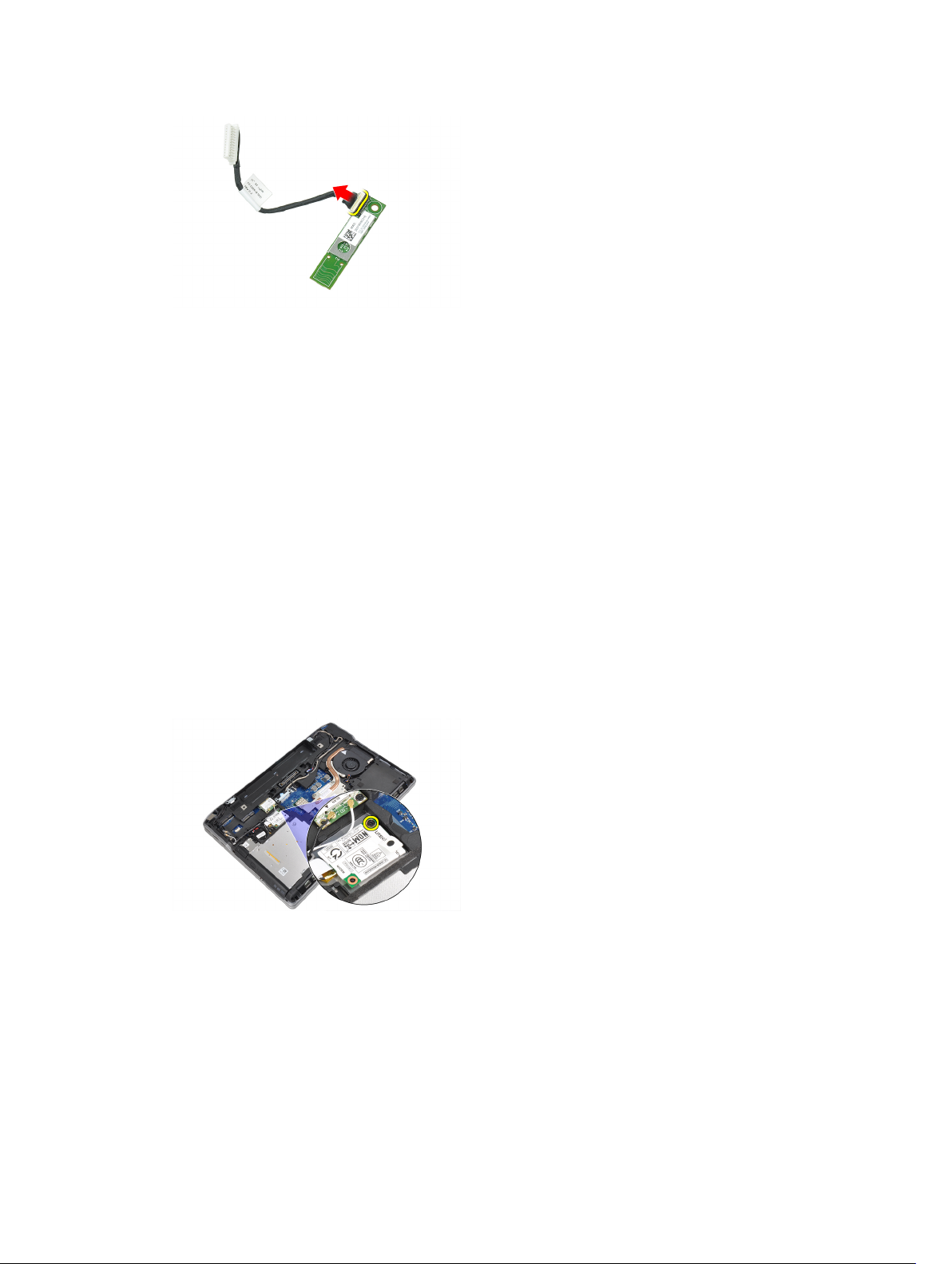
Instaliranje Bluetooth kartice
1. Povežite Bluetooth kabl sa Bluetooth karticom.
2. Drugi kraj bluetooth kabla povežite na matičnu ploču.
3. Postavite Bluetooth karticu na njeno mesto unutar računara.
4. Pritegnite zavrtanj da biste učvrstili Bluetooth karticu za matičnu ploču.
5. Instalirajte:
a) poklopac osnove
b) bateriju
6. Sledite procedure u odeljku
Posle rada u unutrašnjosti računara
.
Uklanjanje modemske kartice
1. Sledite procedure u odeljku
2. Uklonite:
a) bateriju
b) poklopac osnove
3. Uklonite zavrtanj koji učvršćuje modemsku karticu za računar.
4. Podignite modemsku karticu da biste oslobodili jezičak sa konektora na zadnjoj strani kartice.
Pre rada u unutrašnjosti računara
.
26
Page 27

5. Isključite kabl za modem sa modemske kartice.
6. Uhvatite modemsku karticu i izvadite je iz računara.
Instaliranje modemske kartice
1. Ubacite modemsku karticu u predviđeni otvor
2. Postavite modemsku karticu, kako biste bili sigurni da je jezičak na zadnjoj strani kartice funkcionalan.
3. Povežite kabl modema sa modemskom karticom.
4. Pritegnite zavrtanj da biste učvrstili modemsku karticu.
5. Instalirajte:
a) poklopac osnove
b) bateriju
6. Sledite procedure u odeljku
Posle rada u unutrašnjosti računara
.
27
Page 28

Uklanjanje zvučnika
1. Sledite procedure u odeljku
2. Uklonite:
a) bateriju
b) poklopac osnove
c) čvrsti disk
d) okvir tastature
e) tastaturu
f) sklop ekrana
g) oslonac za dlan
h) medijsku tablu (dostupno samo na modelima E6430/E6430 ATG)
i) rešetku za ExpressCard karticu
j) Bluetooth karticu
k) matičnu ploču
3. Uklonite zavrtnje koji učvršćuju zvučnike za računar.
Pre rada u unutrašnjosti računara
.
4. Oslobodite kabl zvučnika iz kanala za usmeravanje.
5. Uklonite zvučnike iz računara.
28
Page 29

Instaliranje zvučnika
1. Poravnajte zvučnike u originalan položaj i povežite kablove zvučnika.
2. Pritegnite zavrtnje da biste učvrstili zvučnike.
3. Instalirajte:
a) matičnu ploču
b) Bluetooth karticu
c) rešetku za ExpressCard karticu
d) medijsku tablu (dostupno samo na modelima E6430/E6430 ATG)
e) oslonac za dlan
f) sklop ekrana
g) tastaturu
h) okvir tastature
i) čvrsti disk
j) poklopac osnove
k) bateriju
4. Sledite procedure u odeljku
Posle rada u unutrašnjosti računara
.
Uklanjanje coin-cell baterije
1. Sledite procedure u odeljku
2. Uklonite:
a) bateriju
b) poklopac osnove
3. Odspojite kabl coin-cell baterije.
4. Uspravite coin-cell bateriju i uklonite je iz računara.
Pre rada u unutrašnjosti računara
.
29
Page 30

Instaliranje coin-cell baterije
1. Postavite coin-cell bateriju u otvor.
2. Povežite kabl coin-cell baterije.
3. Instalirajte:
a) poklopac osnove
b) bateriju
4. Sledite procedure u odeljku
Posle rada u unutrašnjosti računara
.
Uklanjanje rešetke za ExpressCard karticu
1. Sledite procedure u odeljku
2. Uklonite:
a) bateriju
b) poklopac osnove
c) čvrsti disk
d) Bluetooth karticu
e) okvir tastature
f) tastaturu
g) sklop ekrana
h) oslonac za dlan
3. Uklonite zavrtnje koji učvršćuju ExpressCard rešetku za računar.
Pre rada u unutrašnjosti računara
.
4. Uklonite rešetku za ExpressCard karticu sa računara.
30
Page 31

Instaliranje rešetke za ExpressCard karticu
1. Postavite ExpressCard rešetku u predviđenu pregradu.
2. Pritegnite zavrtnje da biste učvrstili ExpressCard rešetku za računar.
3. Instalirajte:
a) oslonac za dlan
b) sklop ekrana
c) tastaturu
d) okvir tastature
e) Bluetooth karticu
f) čvrsti disk
g) poklopac osnove
h) bateriju
4. Sledite procedure u odeljku
Posle rada u unutrašnjosti računara
.
Uklanjanje porta konektora za napajanje
1. Sledite procedure u odeljku
2. Uklonite:
a) bateriju
b) poklopac osnove
3. Odspojite kabl konektora za napajanje sa matične ploče.
4. Uklonite zavrtanj koji učvršćuje konzolu konektora za napajanje za računar.
Pre rada u unutrašnjosti računara
.
5. Uklonite konzolu sa portom konektora za napajanje sa računara.
31
Page 32

6. Uklonite kabl za port konektora za napajanje sa računara.
Instaliranje porta konektora za napajanje
1. Povežite kabl konektora za napajanje na računar.
2. Instalirajte konzolu konektora za napajanje na predviđeno mesto na računaru.
3. Pritegnite zavrtanj da biste učvrstili konzolu konektora za napajanje za računar.
4. Povežite kabl konektora za napajanje na matičnu ploču.
5. Instalirajte:
a) poklopac osnove
b) bateriju
6. Sledite procedure u odeljku
Posle rada u unutrašnjosti računara
.
Uklanjanje LED table za napajanje
1. Sledite procedure u odeljku
2. Uklonite:
a) bateriju
b) poklopac osnove
c) čvrsti disk
d) Bluetooth modul
e) okvir tastature
f) tastaturu
g) sklop ekrana
h) okno ekrana
i) ploču ekrana
3. Isključite kabl za napajanje LED table.
32
Pre rada u unutrašnjosti računara
.
Page 33

4. Uklonite zavrtanj koji učvršćuje LED tablu za napajanje za sklop ekrana.
5. Uklonite LED tablu za napajanje sa sklopa ekrana.
Instaliranje LED table za napajanje
1. Postavite LED tablu za napajanje u odgovarajuću pregradu u sklop ekrana.
2. Pritegnite zavrtanj da biste učvrstili LED tablu za sklop ekrana.
3. Povežite kabl LED table za napajanje sa sklopom ekrana.
4. Instalirajte:
a) ploču ekrana
b) okno ekrana
c) sklop ekrana
d) tastaturu
e) okvir tastature
f) Bluetooth modul
g) čvrsti disk
h) poklopac osnove
i) bateriju
33
Page 34

5. Sledite procedure u odeljku
Posle rada u unutrašnjosti računara
Uklanjanje ulazno/izlazne (U/I) ploče
.
1. Sledite procedure u odeljku
2. Uklonite:
a) bateriju
b) poklopac osnove
c) čvrsti disk
d) optičku disk jedinicu
e) Bluetooth karticu
f) okvir tastature
g) tastaturu
h) sklop ekrana
i) oslonac za dlan
j) medijsku tablu (dostupno samo na modelima E6430/E6430 ATG)
k) rešetku za ExpressCard karticu
l) matičnu ploču
3. Skinite zavrtanj koji pričvršćuje U/I ploču za računar.
Pre rada u unutrašnjosti računara
.
4. Uklonite U/I ploču sa računara.
Instaliranje ulazno/izlazne (U/I) ploče
1. Postavite U/I ploču u predviđenu pregradu.
2. Pritegnite zavrtnje da biste učvrstili U/I ploču.
3. Instalirajte:
a) matičnu ploču
b) rešetku za ExpressCard karticu
34
Page 35

c) medijsku tablu (dostupno samo na modelima E6430/E6430 ATG)
d) oslonac za dlan
e) sklop ekrana
f) tastaturu
g) okvir tastature
h) Bluetooth karticu
i) čvrsti disk
j) optičku disk jedinicu
k) poklopac osnove
l) bateriju
4. Sledite procedure u odeljku
Posle rada u unutrašnjosti računara
.
Uklanjanje potporne ploče za čvrsti disk
1. Sledite procedure u odeljku
2. Uklonite:
a) bateriju
b) poklopac osnove
c) čvrsti disk
d) optičku disk jedinicu
e) okvir tastature
f) tastaturu
g) sklop ekrana
h) oslonac za dlan
3. Uklonite zavrtanj koji učvršćuje potpornu ploču čvrstog diska za računar.
Pre rada u unutrašnjosti računara
.
4. Podignite potpornu ploču za čvrsti disk sa računara.
35
Page 36

Instaliranje potporne ploče za čvrsti disk
1. Stavite potpornu ploču za čvrsti disk u pripadajući odeljak.
2. Pritegnite zavrtanj da biste učvrstili potpornu ploču čvrstog diska za računar.
3. Instalirajte:
a) oslonac za dlan
b) sklop ekrana
c) tastaturu
d) okvir tastature
e) optičku disk jedinicu
f) čvrsti disk
g) poklopac osnove
h) bateriju
4. Sledite procedure u odeljku
Posle rada u unutrašnjosti računara
.
Uklanjanje oslonca za dlan
1. Sledite procedure u odeljku
2. Uklonite:
a) bateriju
b) poklopac osnove
c) čvrsti disk
d) Bluetooth karticu
e) okvir tastature
f) tastaturu
3. Uklonite zavrtnje koji učvršćuju oslonac za dlan na osnovu računara.
4. Okrenite računar naopako i uklonite zavrtnje koji učvršćuju sklop oslonca za dlan na računar.
Pre rada u unutrašnjosti računara
.
36
Page 37

5. Isključite kabl medijske table (dostupno samo na modelima E6430/E6430 ATG).
6. Odspojite kabl tačpeda.
7. Odspojite kabl čitača otiska prsta.
8. Podignite i uklonite oslonac za dlan iz računara.
37
Page 38

Instaliranje oslonca za dlan
1. Poravnajte sklop oslonca za dlan u originalan položaj na računaru tako da „klikne“ na mesto.
2. Povežite sledeće kablove:
a) medijska tabla (dostupno samo na modelima E6430/E6430 ATG)
b) tačped
c) čitač otiska prsta
3. Pritegnite zavrtnje da biste učvrstili oslonac za dlan za računar.
4. Instalirajte:
a) tastaturu
b) okvir tastature
c) Bluetooth modul
d) čvrsti disk
e) poklopac osnove
f) bateriju
5. Sledite procedure u odeljku
Posle rada u unutrašnjosti računara
.
Uklanjanje table sa Wi-Fi prekidačem
1. Sledite procedure u odeljku
2. Uklonite:
a) bateriju
b) poklopac osnove
c) čvrsti disk
d) optičku disk jedinicu
e) okvir tastature
f) tastaturu
g) oslonac za dlan
3. Isključite kabl table Wi-Fi prekidača sa matične ploče.
4. Uklonite zavrtanj koji učvršćuje tablu sa Wi-Fi prekidačem.
Pre rada u unutrašnjosti računara
.
38
Page 39

5. Uklonite lepljivu traku sa zadnje strane table sa Wi-Fi prekidačom i uklonite ploču sa Wi-Fi prekidačem.
Instaliranje table sa Wi-Fi prekidačem
1. Zalepite samolepljivu traku sa zadnje strane table sa Wi-Fi prekidačem i postavite tablu u otvor.
2. Pritegnite zavrtanj da biste učvrstili tablu sa Wi-Fi prekidačem.
3. Povežite kabl table sa Wi-Fi prekidačem na matičnu ploču.
4. Instalirajte:
a) oslonac za dlan
b) tastaturu
c) okvir tastature
d) optičku disk jedinicu
e) čvrsti disk
f) poklopac osnove
g) bateriju
5. Sledite procedure u odeljku
Posle rada u unutrašnjosti računara
.
Uklanjanje matične ploče
1. Sledite procedure u odeljku
2. Uklonite:
a) bateriju
b) poklopac osnove
c) čvrsti disk
d) optičku disk jedinicu
e) Bluetooth karticu
f) okvir tastature
g) tastaturu
Pre rada u unutrašnjosti računara
.
39
Page 40

h) WLAN karticu
i) modemsku karticu
j) rashladni element
k) procesor
l) oslonac za dlan
m) rešetku za ExpressCard karticu
3. Isključite kabl konektora za napajanje sa donje strane matične ploče.
4. Uklonite zavrtnje koji učvršćuju LVDS konzolu za podršku.
5. Uklonite LVDS konzolu za podršku sa računara.
6. Odspojite LVDS kabl sa matične ploče.
40
Page 41

7. Isključite antenske kablove iz kanala za usmeravanje.
8. Odspojite kabl coin-cell baterije.
9. Isključite kabl za zvučnik na gornjoj strani matične ploče.
10. Isključite kabl na Wi-Fi tabli.
41
Page 42

11. Uklonite zavrtnje koji učvršćuju matičnu ploču.
12. Podignite ivicu matične ploče pod uglom od 45 stepeni.
13. Oslobodite matičnu ploču od portova i konektora.
14. Podignite matičnu ploču iz računara.
42
Page 43

Instaliranje matične ploče
1. Postavite matičnu ploču na kućište.
2. Pritegnite zavrtnje da biste učvrstili matičnu ploču za računar.
3. Povežite sledeće kablove na matičnu ploču.
a) tablu sa Wi-Fi prekidačem
b) zvučnik
c) coin-cell bateriju
d) LVDS
4. Provucite kablove antene kroz kanale za usmeravanje.
5. Instalirajte LVDS konzolu za podršku na odgovarajuće mesto na računaru.
6. Pritegnite zavrtnje da biste učvrstili LVDS konzolu za podršku za računar.
7. Povežite kabl konektora za napajanje na matičnu ploču.
8. Instalirajte:
a) rešetku za ExpressCard karticu
b) oslonac za dlan
c) procesor
d) rashladni element
e) modemsku karticu
f) WLAN karticu
g) tastaturu
h) okvir tastature
i) Bluetooth karticu
j) optičku disk jedinicu
k) čvrsti disk
l) poklopac osnove
m) bateriju
9. Sledite procedure u odeljku
Posle rada u unutrašnjosti računara
.
Uklanjanje konektora modema
1. Sledite procedure u odeljku
2. Uklonite:
a) bateriju
b) poklopac osnove
c) čvrsti disk
Pre rada u unutrašnjosti računara
.
43
Page 44

d) Bluetooth karticu
e) okvir tastature
f) tastaturu
g) sklop ekrana
h) oslonac za dlan
i) medijsku tablu (dostupno samo na modelima E6430/E6430 ATG)
j) rešetku za ExpressCard karticu
k) matičnu ploču
3. Isključite kabl za modemsku karticu sa modemske kartice.
4. Uklonite kabl za modem iz kanala za usmeravanje.
5. Uklonite zavrtanj koji učvršćuje konzolu konektora modema za računar.
6. Uklonite konzolu konektora modema sa računara.
44
Page 45

7. Uklonite konektora modema sa računara.
Instaliranje konektora modema
1. Postavite konektor modema u odgovarajuću pregradu.
2. Postavite konzolu konektora modema na konektor.
3. Pritegnite zavrtanj da biste učvrstili konzolu konektor modema.
4. Provucite kabl konektora modema.
5. Povežite kabl modemske kartice sa modemskom karticom.
6. Instalirajte:
a) matičnu ploču
b) rešetku za ExpressCard karticu
c) medijsku tablu (dostupno samo na modelima E6430/E6430 ATG)
d) oslonac za dlan
e) sklop ekrana
f) tastaturu
g) okvir tastature
h) Bluetooth karticu
i) čvrsti disk
j) poklopac osnove
k) bateriju
7. Sledite procedure u odeljku
Posle rada u unutrašnjosti računara
.
Uklanjanje sklopa ekrana
1. Sledite procedure u odeljku
2. Uklonite:
Pre rada na računaru
.
45
Page 46

a) bateriju
b) poklopac osnove
3. Uklonite zavrtnje da biste učvrstili LVDS konzolu za podršku na matičnu ploču.
4. Uklonite LVDS konzolu za podršku sa matične ploče.
5. Odspojite LVDS kabl.
6. Odspojite kabl kamere sa matične ploče.
7. Uklonite LVDS kabl iz kanala za usmeravanje.
46
Page 47

8. Uklonite zavrtnje da biste oslobodili sklop ekrana sa obe strane.
9. Podignite sklop ekrana i provucite kablove za LVDS i antenu kroz otvor na računaru.
10. Uklonite sklop ekrana sa računara.
Instaliranje sklopa ekrana
1. Postavite sklop ekrana na računar.
2. Postavite LVDS i kablove za bežičnu antenu kroz kroz otvore na osnov kućišta i povežite ih.
47
Page 48

3. Pričvrstite zavrtnje na oba ugla da biste učvrstili sklop ekrana.
4. provucite kablove za antenu i LVDS kroz vodne kanale.
5. Povežite sledeće kablove na računar:
a) LVDS
b) kameru
6. Povežite LVDS konzolu za podršku na odgovarajuće mesto na računaru.
7. Pritegnite zavrtanj da biste učvrstili konzolu za podršku za računar.
8. Instalirajte:
a) poklopac osnove
b) bateriju
9. Sledite procedure u odeljku
Posle rada u unutrašnjosti računara
.
Uklanjanje okna ekrana
1. Sledite procedure u odeljku
2. Uklonite bateriju.
3. Podignite donju ivicu okna ekrana.
4. Podignite levu, desnu i gornje ivice okna ekrana.
Pre rada u unutrašnjosti računara
.
5. Uklonite okno ekrana sa sklopa ekrana.
48
Page 49

Instaliranje okna ekrana
1. Postavite okno ekrana na sklop ekrana.
2. Počev od gornjeg ugla, pritisnite okno ekrana i nastavite tako duž svih ivica dok se celo okno ne utisne na sklop
ekrana.
3. Pritisnite levu i desnu ivicu okna ekrana.
4. Instalirajte bateriju.
5. Sledite procedure u odeljku
Posle rada u unutrašnjosti računara
.
Uklanjanje ploče ekrana
1. Sledite procedure u odeljku
2. Uklonite:
a) bateriju
b) sklop ekrana
c) okno ekrana
3. Uklonite zavrtnje koji učvršćuju ploču ekrana za sklop ekrana.
4. Okrenite ploču ekrana naopako.
Pre rada u unutrašnjosti računara
.
49
Page 50

5. Uklonite traku sa konektora LVDS kabla i isključite LVDS kabl sa ploče ekrana.
6. Uklonite ploču ekrana sa sklopa ekrana.
Instaliranje ploče ekrana
1. Povežite LVDS kabl i pričvrstite trakom za konektor LVDS kabla.
2. Preokrenite ekran i postavite ga u sklop ekrana.
3. Pritegnite zavrtnje da biste učvrstili ploču ekrana za sklop ekrana.
4. Instalirajte:
a) okno ekrana
b) sklop ekrana
c) bateriju
5. Sledite procedure u odeljku
50
Posle rada u unutrašnjosti računara
.
Page 51

Uklanjanje sklopa ekrana
1. Sledite procedure u odeljku
2. Uklonite:
a) bateriju
b) poklopac osnove
3. Uklonite zavrtnje da biste učvrstili LVDS konzolu za podršku na matičnu ploču.
4. Uklonite LVDS konzolu za podršku sa matične ploče.
Pre rada na računaru
.
5. Odspojite LVDS kabl.
6. Odspojite kabl kamere sa matične ploče.
51
Page 52

7. Uklonite LVDS kabl iz kanala za usmeravanje.
8. Uklonite zavrtnje da biste oslobodili sklop ekrana sa obe strane.
9. Podignite sklop ekrana i provucite kablove za LVDS i antenu kroz otvor na računaru.
10. Uklonite sklop ekrana sa računara.
52
Page 53

Instaliranje sklopa ekrana
1. Postavite sklop ekrana na računar.
2. Postavite LVDS i kablove za bežičnu antenu kroz kroz otvore na osnov kućišta i povežite ih.
3. Pričvrstite zavrtnje na oba ugla da biste učvrstili sklop ekrana.
4. provucite kablove za antenu i LVDS kroz vodne kanale.
5. Povežite sledeće kablove na računar:
a) LVDS
b) kameru
6. Povežite LVDS konzolu za podršku na odgovarajuće mesto na računaru.
7. Pritegnite zavrtanj da biste učvrstili konzolu za podršku za računar.
8. Instalirajte:
a) poklopac osnove
b) bateriju
9. Sledite procedure u odeljku
Posle rada u unutrašnjosti računara
.
Uklanjanje poklopca zgloba ekrana
1. Sledite procedure u odeljku
2. Uklonite:
a) bateriju
b) poklopac osnove
c) čvrsti disk
d) Bluetooth karticu
e) Okvir tastature
f) tastaturu
g) sklop ekrana
3. Okrenite levi i desni zglob nagore, do vertikalnog položaja.
Pre rada u unutrašnjosti računara
.
53
Page 54

4. Olabavite i oslobodite ivicu poklopca zgloba sa zgloba i uklonite poklopce zgloba sa sklopa ekrana.
Instaliranje poklopca zgloba ekrana
1. Povucite poklopac levog zgloba na ploči ekrana.
2. Okrenite zglob nadole da biste učvrstili poklopac zgloba za ploču ekrana.
3. Ponovite korake 1 i 2 za poklopac desnog zgloba.
4. Instalirajte:
a) sklop ekrana
b) tastaturu
c) Okvir tastature
d) Bluetooth karticu
e) čvrsti disk
f) poklopac osnove
g) bateriju
5. Sledite procedure u odeljku
Posle rada u unutrašnjosti računara
.
Uklanjanje zglobova ekrana
1. Sledite procedure u odeljku
2. Uklonite:
a) bateriju
b) poklopac osnove
c) čvrsti disk
d) Bluetooth karticu
e) okvir tastature
f) tastaturu
g) sklop ekrana
h) okno ekrana
i) ploču ekrana
3. Uklonite zavrtnje koji učvršćuju pločice zgloba ekrana za sklop ekrana.
54
Pre rada u unutrašnjosti računara
.
Page 55

4. Uklonite pločice zglobova ekrana.
5. Uklonite zavrtnje koji učvršćuju zglobove ekrana za sklop ekrana.
6. Uklonite zglobove ekrana sa sklopa ekrana.
Instaliranje zglobova ekrana
1. Postavite oba zgloba ekrana na ploču.
2. Pritegnite zavrtnje da biste učvrstili zglobove ekrana na sklop ekrana.
55
Page 56

3. Postavite pločice zglobova ekrana na zglobove.
4. Pritegnite zavrtnje da biste učvrstili pločice zglobova ekrana na sklop ekrana.
5. Instalirajte:
a) ploču ekrana
b) okno ekrana
c) sklop ekrana
d) tastaturu
e) okvir tastature
f) Bluetooth karticu
g) čvrsti disk
h) poklopac osnove
i) bateriju
6. Sledite procedure u odeljku
Posle rada u unutrašnjosti računara
Uklanjanje kamere
1. Sledite procedure u odeljku
2. Uklonite:
a) bateriju
b) sklop ekrana
c) okno ekrana
d) ploču ekrana
3. Isključite LVDS i kabl kamere iz kamere.
4. Uklonite zavrtanj koji učvršćuje kameru i za sklop ekrana.
Pre rada u unutrašnjosti računara
.
.
5. Uklonite kameru sa sklopa ekrana.
56
Page 57

Instaliranje kamere
1. Postavite kameru u predviđeni otvor na ploči ekrana.
2. Pritegnite zavrtanj da biste učvrstili kameru za sklop ekrana.
3. Povežite LVDS i kabl kamere na kameru.
4. Instalirajte:
a) ploču ekrana
b) okno ekrana
c) sklop ekrana
d) bateriju
5. Sledite procedure u odeljku
Posle rada u unutrašnjosti računara
Uklanjanje LVDS i kabla kamere
.
1. Sledite procedure u odeljku
2. Uklonite:
a) bateriju
b) poklopac osnove
c) čvrsti disk
d) Bluetooth karticu
e) okvir tastature
f) tastaturu
g) sklop ekrana
h) okno ekrana
i) ploču ekrana
j) zglobove ekrana
3. Isključite LVDS i kabl kamere iz kamere.
Pre rada u unutrašnjosti računara
.
57
Page 58

4. Odlepite lepljive traku koja pričvršćuje LVDS i kabl kamere za sklop ekrana.
5. Uklonite LVDS i kabl kamere sa sklopa ekrana.
Instaliranje LVDS i kabla kamere
1. Usmerite LVDS i kabl kamere u sklopu ekrana.
2. Zalepite lepljivu traku da biste obezbedili kabl.
3. Povežite LVDS i kabl kamere na kameru.
4. Instalirajte:
a) zglobove ekrana
b) ploču ekrana
c) okno ekrana
d) sklop ekrana
e) tastaturu
f) okvir tastature
g) Bluetooth karticu
h) čvrsti disk
i) poklopac osnove
j) bateriju
5. Sledite procedure u odeljku
Posle rada u unutrašnjosti računara
.
58
Page 59

Dodatne informacije
Ovaj odeljak pruža informacije o dodatnim funkcijama koje su sastavni deo vašeg računara.
Informacije o doking portu
Docking port se koristi za povezivanje laptop računara na doking stanicu (opcionalno).
1. Port za doking
3
59
Page 60

60
Page 61

4
Podešavanje sistema
Program za podešavanje sistema (System Setup) omogućava upravljanje hardverom računara i utvrđuje opcije na nivou
BIOS-a. U programu za podešavanje sistema (System Setup), možete da:
• Promenite podešavanja za NVRAM nakon dodavanja ili uklanjanja hardvera
• Prikažete konfiguraciju hardvera sistema
• Omogućite ili onemogućite integrisane uređaje
• Postavite granične vrednosti za performanse i upravljanje energijom
• Upravljate bezbednošću računara
Boot Sequence (Sekvenca pokretanja sistema)
Sekvenca pokretanja sistema omogućava da premostite redosled uređaja za pokretanje sistema utvrđen u programu za
podešavanje sistema i sistem pokrenete direktno sa željenog uređaja (na primer: optički disk ili tvrdi disk). Tokom
samoispitavanja pri uključenju napajanja (eng. Power-on Self Test - POST), kada se pojavi logotip Dell, možete da:
• Pristupite programu za podešavanje sistema (System Setup) pritiskom na taster <F2>
• Pozovete meni za jedno pokretanje sistema pritiskom na taster <F12>
Meni za jedno pokretanje sistema prikazuje uređaje sa kojih možete da izvršite podizanje sistema, uključujući opciju
dijagnostike. Opcije menija za pokretanje sistema su:
• Removable Drive (Zamenljivi disk) (ako je dostupno)
• STXXXX Drive (STXXXX disk)
NAPOMENA: XXX označava broj SATA disk jedinice.
• Optical Drive (Optički disk)
• Diagnostics (Dijagnostika)
NAPOMENA: Ako izaberite opciju Diagnostics (Dijagnostika), prikazaće se ekran ePSA diagnostics (ePSA
dijagnostika).
Ekran sa sekvencom pokretanja sistema takođe prikazuje opciju za pristupanje ekranu programa za podešavanje
sistema (System Setup).
Tasteri za navigaciju
Sledeća tabela prikazuje tastere za navigaciju programa za podešavanje sistema.
NAPOMENA: Kod najvećeg broja opcija za podešavanje sistema promene koje vršite se snimaju ali ne postaju
aktivne dok ponovo ne pokrenete sistem.
61
Page 62

Tabela 1. Tasteri za navigaciju
Tasteri Navigacija
Strelica gore Prelazak na prethodno polje.
Strelica dole Prelazak na sledeće polje.
<Enter> Omogućava izbor vrednosti u izabranom polju (ako je primenljivo) ili praćenje linka u polju.
Razmaknica Proširuje ili smanjuje padajuću listi, ako je primenljivo.
<Tab> Prelazak na sledeću oblast izbora.
NAPOMENA: Samo za standardne grafičke pregledače.
<Esc> Prelazak na prethodnu stranu tokom pregleda glavnog ekrana. Pritiskom na <Esc> u glavnom
ekranu prikazuje se poruka da morate da sačuvate sve nesačuvane promene i ponovo pokreće
sistem.
<F1> Prikaz datoteke pomoći programa za podešavanje sistema (System Setup).
System Setup Options
NAPOMENA: Depending on the computer and its installed devices, the items listed in this section may or may not
appear.
Tabela 2. General
Option Description
System Information This section lists the primary hardware
features of your computer.
• System Information
• Memory Information
• Processor Information
• Device Information
Battery Information Displays the charge status of the battery.
Boot Sequence Allows you to change the order in which the
computer attempts to find an operating
system. All the options are selected.
• Diskette Drive
• Internal HDD
• USB Storage Device
• CD/DVD/CD-RW Drive
• Onboard NIC
You can also choose the Boot List option. The
options are:
• Legacy (Default Setting)
• UEFI
Date/Time
Allows you to set the date and time.
62
Page 63

Tabela 3. System Configuration
Option Description
Integrated NIC Allows you to configure the integrated
network controller. The options are:
• Disabled
• Enabled
• Enabled w/PXE (Default Setting)
Parallel Port Allows you to define and set how the parallel
port on the docking station operates. You can
set the parallel port to:
• Disabled
• AT
• PS2
• ECP
Serial Port Identifies and defines the serial port settings.
You can set the serial port to:
• Disabled
• COM1 (Default Setting)
• COM2
• COM3
• COM4
NAPOMENA: The operating system may
allocate resources even if the setting is
disabled.
SATA Operation Allows you to configure the internal SATA
hard-drive controller. The options are:
• Disabled
• ATA
• AHCI
• RAID On (Default Setting)
NAPOMENA: SATA is configured to
support RAID mode.
Drives Allows you to configure the SATA drives on
board. The options are:
• SATA-0
• SATA-1
• SATA-4
• SATA-5
Default Setting: All drives are enabled.
SMART Reporting This field controls whether hard drive errors
for integrated drives are reported during
63
Page 64

Option Description
system startup. This technology is part of the
SMART (Self Monitoring Analysis and
Reporting Technology) specification.
• Enable SMART Reporting — This option is
disabled by default.
USB Configuration Allows you to define the USB configuration.
The options are:
• Enable Boot Support
• Enable External USB Port
Default Setting: both the options are enabled.
USB PowerShare Allows you to configure the behavior of the
USB PowerShare feature. This option is
disabled by default.
• Enable USB PowerShare
Keyboard Illumination Allows you to choose the operating mode of
the keyboard illumination feature. The options
are:
• Disabled (Default Setting)
• Level is 25%
• Level is 50%
• Level is 75%
• Level is 100%
Stealth Mode Control Allows you to set the mode that turns off all
light and sound emissions from the system.
This option is disabled by default.
• Enable Stealth Mode
Miscellaneous Devices Allows you enable or disable the various on
board devices. The options are:
• Enable Internal Modem
• Enable Microphone
• Enable eSATA Ports
• Enable Hard Drive Free Fall Protection
• Enable Module Bay
• Enable ExpressCard
• Enable Camera
• Enable Media Card
• Disable Media Card
Default Setting: All devices are enabled
64
Page 65

Tabela 4. Video
Option Description
LCD Brightness Allows you to set the panel brightness when the ambient sensor is Off.
Optimus Allows you to enable or disable the NVIDIA Optimus technology.
• Enable Optimus — Default Setting.
Tabela 5. Security
Option Description
Intel TXT (LT-SX) Configuration This option is disabled by default.
Admin Password Allows you to set, change, or delete the administrator (admin) password.
NAPOMENA: You must set the admin password before you set the system or
hard drive password.
NAPOMENA: Successful password changes take effect immediately.
NAPOMENA: Deleting the admin password automatically deletes the system
password and the hard drive password.
NAPOMENA: Successful password changes take effect immediately.
Default Setting: Not set
System Password Allows you to set, change or delete the system password.
NAPOMENA: Successful password changes take effect immediately.
Default Setting: Not set
Internal HDD-0 Password Allows you to set, change, or delete the administrator (admin) password.
Default Setting: Not set
Strong Password Allows you to enforce the option to always set strong passwords.
Default Setting: Enable Strong Password is not selected.
Password Configuration You can define the length of your password. Min = 4 , Max = 32
Password Bypass Allows you to enable or disable the permission to bypass the System and the
Internal HDD password, when they are set. The options are:
• Disabled (Default Setting)
• Reboot bypass
Password Change Allows you to enable the disable permission to the System and Hard Drive
passwords when the admin password is set.
Default Setting: Allow Non-Admin Password Changes is not selected
Non-Admin Setup Changes This option lets you determine whether changes to the setup option are permitted
when an administrator password is set. The option is disabled.
• Allows Wireless Switch Changes
TPM Security Allows you to enable the Trusted Platform Module (TPM) during POST.
Default Setting: The option is disabled.
CPU XD Support Allows you to enable the Execute Disable mode of the processor.
65
Page 66

Option Description
Default Setting: Enable CPU XD Support
Computrace Allows you to activate or disable the optional Computrace software The options
are:
• Deactivate (Default Setting)
• Disable
• Activate
NAPOMENA: The Activate and Disable options will permanently activate or
disable the feature and no further changes will be allowed
CPU XD Support Allows you to enable the Execute Disable mode of the processor.
Default Setting: Enable CPU XD Support
OROM Keyboard Access Allows you to set an option to enter the Option ROM Configuration screens using
hotkeys during boot. The options are:
• Enable (Default Setting)
• One Time Enable
• Disable
Admin Setup Lockout Allows you to prevent users from entering Setup when an Administrator password
is set.
Default Setting: Disabled
Tabela 6. Performance
Option Description
Multi Core Support This field specifies whether the process will
have one or all cores enabled. The
performance of some applications will
improve with the additional cores. This option
is enabled by default. Allows you to enable or
disable multi-core support for the processor.
The options are:
• All (Default Setting)
• 1
• 2
Intel SpeedStep Allows you to enable or disable the Intel
SpeedStep feature.
Default Setting: Enable Intel SpeedStep
C States Control Allows you to enable or disable the additional
processor sleep states.
Default Setting: The options C states, C3, C6,
Enhanced C-states, and C7 options are
enabled.
Intel TurboBoost Allows you to enable or disable the Intel
TurboBoost mode of the processor.
Default Setting: Enable Intel TurboBoost
66
Page 67

Option Description
Hyper-Thread Control Allows you to enable or disable the
HyperThreading in the processor.
Default Setting: Enabled
Tabela 7. Power Management
Option Description
AC Behavior Allows the computer to power on automatically, when AC adapter is plugged. The
option is disabled.
• Wake on AC
Auto On Time Allows you to set the time at which the computer must turn on automatically. The
options are:
• Disabled (Default Setting)
• Every Day
• Weekdays
USB Wake Support Allows you to enable the USB devices to wake the computer from standby mode.
The option is disabled
• Enable USB Wake Support
Wireless Radio Control Allows you to control the WLAN and WWAN radio. The options are:
• Control WLAN radio
• Control WWAN radio
Default Setting: both the options are disabled.
Wake on LAN/WLAN This option allows the computer to power up from the off state when triggered by a
special LAN signal. Wake-up from the Standby state is unaffected by this setting
and must be enabled in the operating system. This feature only works when the
computer is connected to AC power supply.
• Disabled - Does not allow the system to power on by special LAN signals when
it receives a wake-up signal from the LAN or wireless LAN. (Default Setting)
• LAN Only - Allows the system to be powered on by special LAN signals.
• WLAN Only
• LAN or WLAN
Block Sleep Allows you to block the computer from entering into the sleep state. This option is
disabled by default.
• Block Sleep (S3)
Primary Battery Configuration Allows you to define how to use the battery charge, when AC is plugged in. The
options are:
• Standard Charge
• Express Charge
• Predominantly AC use
• Auto Charge (Default Setting)
67
Page 68

Option Description
• Custom Charge — you can set the percentage to which the battery must
charge.
NAPOMENA: All charging modes may not be available for all the batteries.
Battery Slice Configuration Allows you to define the how to charge the battery. The options are:
• Standard Charge
• Express Charge (Default Setting)
Tabela 8. POST Behavior
Option Description
Adapter Warnings Allows you to activate the adapter warning messages when certain power
adapters are used. This option is enabled by default.
• Enable Adapter Warnings
Mouse/Touchpad Allows you to define how the computer handles the mouse and touchpad input. The
options are:
• Serial Mouse
• PS2 Mouse
• Touchpad/PS-2 Mouse (Default Setting)
Numlock Enable Specifies if the NumLock function can be enabled when the computer boots. This
option is enabled by default.
• Enable Numlock
Fn Key Emulation Allows you to match the <Scroll Lock> key feature of PS-2 keyboard with the <Fn>
key feature in an internal keyboard. The option is enabled by default.
• Enable Fn Key Emulation
Keyboard Errors Specifies whether keyboard-related errors are reported when it boots. This option
is enabled by default.
• Enable Keyboard Error Detection
POST Hotkeys Specifies whether the sign-on screen displays a message, that displays the
keystroke sequence required to enter the BIOS Boot Option Menu.
• Enable F12 Boot Option menu - This option is enabled by default.
Fastboot Allows you to speed up the boot processes. The options are:
• Minimal
• Thorough (Default Setting)
• Auto
68
Page 69

Tabela 9. Virtualization Support
Option Description
Virtualization Specifies whether a Virtual Machine Monitor (VMM) can utilize the additional
hardware capabilities provided by Intel Virtualization Technology.
• Enable Intel Virtualization Technology - Default Setting.
VT for Direct I/O Enables or disables the Virtual Machine Monitor (VMM) from utilizing the additional
hardware capabilities provided by Intel Virtualization technology for direct I/O.
• Enable Intel Virtualization Technology for Direct I/O — Default Setting.
Tabela 10. Wireless
Option Description
Wireless Switch Allows you to determine which wireless device can be controlled by the wireless
switch. The options are:
• WWAN
• Bluetooth
• WLAN
All options are enabled by default.
Wireless Device Enable Allows you to enable or disable the wireless devices. The options are:
• WWAN
• Bluetooth
• WLAN
All options are enabled by default.
Tabela 11. Maintenance
Option Description
Service Tag Displays the service tag of your computer.
Asset Tag Allows you to create a system asset tag if an asset tag is not already set. This
option is not set by default.
Tabela 12. System Logs
Option Description
BIOS events Displays the system event log and allows you to clear the log.
• Clear Log
69
Page 70

Updating the BIOS
It is recommended to update your BIOS (system setup), on replacing the system board or if an update is available. For
laptops, ensure that your computer battery is fully charged and connected to a power outlet
1. Re-start the computer.
2. Go to dell.com/support.
3. Enter the Service Tag or Express Service Code and click Submit.
NAPOMENA: To locate the Service Tag, click Where is my Service Tag?
NAPOMENA: If you cannot find your Service Tag, click Detect My Product. Proceed with the instructions on
screen.
4. If you are unable to locate or find the Service Tag, click the Product Category of your computer.
5. Choose the Product Type from the list.
6. Select your computer model and the Product Support page of your computer appears.
7. Click Get drivers and click View All Drivers.
The Drivers and Downloads page opens.
8. On the Drivers and Downloads screen, under the Operating System drop-down list, select BIOS.
9. Identify the latest BIOS file and click Download File.
You can also analyze which drivers need an update. To do this for your product, click Analyze System for Updates
and follow the instructions on the screen.
10. Select your preferred download method in the Please select your download method below window; click Download
File.
The File Download window appears.
11. Click Save to save the file on your computer.
12. Click Run to install the updated BIOS settings on your computer.
Follow the instructions on the screen.
Lozinka sistema i lozinka za podešavanje
Možete da kreirate lozinku sistema i lozinku za podešavanje da biste zaštitili računar.
Tip lozinke Opis
Lozinka sistema Lozinka koju morate uneti da biste se prijavili na sistem.
Lozinka za
podešavanje
OPREZ
: Lozinke pružaju osnovni nivo bezbednosti podataka na računaru.
OPREZ: Svako može pristupiti podacima ukladištenim na računaru ako računar nije zaključan ili pod nadzorom.
NAPOMENA: Računar se isporučuje sa onemogućenom funkcijom lozinke sistema i lozinke za podešavanje.
Lozinka koju morate uneti da biste pristupili i izmenili podešavanja BIOS-a na računaru.
70
Page 71

Dodeljivanje lozinke sistema i lozinke za podešavanje
Možete da dodelite novu lozinku sistema i/ili lozinku za podešavanje ili promenite postojeću lozinku sistema i/ili lozinku za
podešavanje samo kada je Password Status (Status lozinke) Unlocked (Otključana). Ako je status lozinke Locked
(Zaključana), nije moguće promeniti lozinku sistema.
NAPOMENA: Ako je kratkospojnik lozinke onemogućen, postojeća lozinka sistema i lozinka za podešavanje se brišu
i nije potrebno da unosite lozinku sistema da biste se prijavili na računar.
Da biste pristupili podešavanju sistema, pritisnite <F2> odmah nakon uključivanja ili ponovnog pokretanja.
1. U BIOS-u sistema ili ekranu System Setup (Podešavanje sistema), izaberite System Security (Bezbednost sistema) i
pritisnite <Enter>.
Pojavljuje se ekran System Security (Bezbednost sistema).
2. Na ekranu System Security (Bezbednost sistema), proverite da li je Password Status (Status lozinke) Unlocked
(Otključano).
3. Izaberite System Password (Lozinka sistema), unesite lozinku sistema i pritisnite <Enter> ili <Tab>.
Koristite sledeće smernice da biste dodelili lozinku sistema:
– Lozinka može imati do 32 znakova.
– Lozinka može sadržati brojeve od 0 do 9.
– Dozvoljena su samo mala slova, dok mala slova nisu dozvoljena.
– Dozvoljeni su samo sledeći specijalni znaci: razmak, (”), (+), (,), (-), (.), (/), (;), ([), (\), (]), (`).
Ponovo unesite lozinku sistema kada se to od vas zatraži.
4. Unesite lozinku sistema koju ste uneli ranije i kliknite na OK.
5. Izaberite Setup Password (Lozinka za podešavanje), unesite lozinku sistema i pritisnite <Enter> ili <Tab>.
Pojavljuje se poruka da ponovo unesete lozinku za podešavanje.
6. Unesite lozinku za podešavanje koju ste uneli ranije i kliknite na OK.
7. Pritisnite <Esc> i pojavljuje se poruka za čuvanje promena.
8. Pritisnite <Y> da biste sačuvali promene.
Računar se ponovo pokreće.
Brisanje ili promena postojeće lozinke sistema i/ili lozinke za podešavanje
Proverite da li je Password Status (Status lozinke) Unlocked (Otključana) (u programu za podešavanje sistema (System
Setup)) pre nego što pokušate da obrišete ili izmenite postojeću lozinku sistema i/ili lozinku za podešavanje. Lozinku
sistema ili lozinku za podešavanje ne možete da promenite ako je Password Status (Status lozinke) Locked (Zaključana).
Da biste pristupili programu za podešavanje sistema (System Setup), pritisnite <F2> odmah nakon uključivanja ili
ponovnog uključivanja.
1. U BIOS-u sistema ili ekranu System Setup (Podešavanje sistema), izaberite System Security (Bezbednost sistema) i
pritisnite <Enter>.
Prikazuje se ekran System Security (Bezbednost sistema).
2. Na ekranu System Security (Bezbednost sistema), proverite da li je Password Status (Status lozinke) Unlocked
(Otključano)
3. Izaberite System Password (Lozinka sistema), izmenite ili obrišite postojeću lozinku sistema i pritisnite <Enter> ili
<Tab>.
4. Izaberite Setup Password (Lozinka za podešavanje), izmenite ili obrišite postojeću lozinku za podešavanje i pritisnite
<Enter> ili <Tab>.
.
71
Page 72

NAPOMENA: Ako menjate lozinku sistema i/ili lozinku za podešavanje, ponovo unesite novu lozinku kada se to
od vas zatraži. Ako brišete lozinku sistema i/ili lozinku za podešavanje, potvrdite brisanje kada se to od vas
zatraži.
5. Pritisnite <Esc> i pojavljuje se poruka za čuvanje promena.
6. Pritisnite <Y> da biste sačuvali promene i izašli iz programa za podešavanje sistema (System Setup).
Računar se ponovo pokreće.
72
Page 73

5
Dijagnostika
Ako imate problem sa računarom, pokrenite ePSA dijagnostiku pre kontaktiranja Dell tehničke podrške. Cilj pokretanja
dijagnostike je testiranje hardvera računara bez korišćenja dodatne opreme ili rizika od gubitka podataka. Ukoliko niste u
mogućnosti da problem rešite sami, osoblje za servis i podršku može koristiti rezultate dijagnostike kako bi vam pomogli
da rešite problem.
Enhanced Pre-Boot System Assessment (ePSA) dijagnostika
ePSA dijagnostika (takođe se naziva dijagnostika sistema) vrši sveobuhvatnu proveru hardvera. ePSA dijagnostika je
ugrađena zajedno sa BIOS-om a pokreće je BIOS interno. Ugrađena dijagnostika sistema pruža niz opcija za određene
uređaje ili grupe uređaja koje vam omogućavaju da:
• Pokrenete testove automatski ili u interaktivnom režimu
• Ponovite testove
• Prikažete ili sačuvate rezultate testova
• Prođete kroz testove kako biste uveli dodatne opcije testiranja da biste obezbedili dodatne informacija o
neispravnom(im) uređaju(ima)
• Pregledate statusne poruke koje pružaju informacije o tome da li su testovi uspešno završeni
• Pregledate poruke o greškama koje pružaju informacije o problemima nastalim tokom testiranja
OPREZ: Dijagnostiku sistema koristite samo za testiranje vašeg računara. Korišćenje ovog programa na drugim
računarima može dovesti do pojave netačnih rezultata ili poruka o greškama.
NAPOMENA: Neki testovi za posebne uređaje zahtevaju interakciju korisnika. Uvek budite pored terminala
računara za vreme obavljanja dijagnostičkih testova.
1. Uključite računar.
2. Dok se sistem računara pokreće, pritisnite taster <F12> kada se pojavi Dell logotip.
3. Na ekranu za podizanje sistema izaberite opciju Diagnostics (DIjagnostika).
Prikazuje se prozor Enhanced Pre-boot System Assessment (Proširena procena sistema pre podizanja), i navode
svi uređaji pronađeni na računaru. Dijagnostika pokreće testiranje na svim pronađenim uređajima.
4. Ako želite da pokrenete test na određenom uređaju, pritisnite <Esc> i kliknite na Yes (Da) da biste zaustavili
dijagnostički test.
5. Izaberite uređaj u levom oknu i kliknite na Run Tests (Pokreni testove).
6. Ako postoje bilo kakvi problemi prikazaće se kodovi grešaka.
Zabeležite kod greške i obavestite kompaniju Dell.
73
Page 74

74
Page 75

6
Rešavanje problema na računaru
Probleme na vašem računaru možete rešavati ako tokom rada računara koristite indikatore kao što su dijagnostička
svetla, tonski kodovi i poruke o greškama.
Svetla za status uređaja
Tabela 13. Svetla za status uređaja
Uključuju se kada uključite računar i trepere kada se računar nalazi u režimu za upravljanje potrošnjom.
Uključuju se kada računar čita ili upisuje podatke.
Neprekidno svetle ili trepere kako bi pokazale status punjenja baterije.
Uključuju se kada je omogućena bežična mreža.
LED lampice za status uređaja se obično nalaze na vrhu ili na levoj strani tastature. Koriste se za prikazivanje slobodne
memorije, baterije i povezanost i aktivnost bežičnih uređaja. Osim toga, korisne su kao alatka za dijagnostiku kada postoji
mogućnost da sistem padne.
Sledeća tabela navodi tumačenja LED kodova kada se javi moguća greška.
Tabela 14. LED lampice
LED memorije LED diode
napajanja
Trepćuće svetlo Stalno svetlo Stalno svetlo Moguće je da je došlo do kvara na procesoru.
Stalno svetlo Trepćuće
svetlo
Trepćuće svetlo Trepćuće
svetlo
Trepćuće svetlo Trepćuće
svetlo
Trepćuće svetlo Trepćuće
svetlo
Trepćuće svetlo Isključeno
svetlo
Stalno svetlo Trepćuće
svetlo
Trepćuće svetlo Stalno svetlo Trepćuće svetlo Ekran je naišao na problem prilikom inicijalizacije.
LED bežične
mreže
Stalno svetlo Otkriveni su moduli memorije, ali je došlo do greške.
Trepćuće svetlo Došlo je do kvara na matičnoj ploči.
Stalno svetlo Moguće je da je došlo do kvara na grafičkoj/video kartici.
Isključeno svetlo Greška u sistemu kod inicijalizacije diska ILI Greška u sistemu
Trepćuće svetlo USB kontroler je naišao na problem prilikom inicijalizacije.
Trepćuće svetlo Nije instaliran/otkriven nijedan memorijski modul.
Opis kvara
kod inicijalizacije Opcije ROM.
75
Page 76

LED memorije LED diode
napajanja
LED bežične
mreže
Opis kvara
Isključeno svetlo Trepćuće
svetlo
Isključeno svetlo Trepćuće
svetlo
Trepćuće svetlo Modem sprečava sistem da završi POST proceduru.
Isključeno svetlo Inicijalizacija memorije nije uspela ili memorija nije podržana.
Svetla za status baterije
Ako je računar priključen na električnu utičnicu, svetlo baterije svetli na sledeći način:
Naizmenično
trepćuće žuto
svetlo i belo
svetlo
Naizmenično
trepćuće žuto
svetlo i stalno
belo svetlo
Stalno trepćuće
žuto svetlo
Isključeno svetlo Baterija je potpuno napunjena sa priključenim AC adapterom.
Svetli belo svetlo Baterija je u režimu punjenja sa priključenim AC adapterom.
Neverifikovan ili nepodržan AC adapter koji nije proizveo Dell je priključen na laptop.
Privremeni kvar baterije sa priključenim AC adapterom.
Nepopravljiv kvar baterije sa priključenim AC adapterom.
76
Page 77

Technical Specifications
NAPOMENA: Oprema se može razlikovati u zavisnosti od regiona. U nastavku su date samo one specifikacije koje
se po zakonu moraju isporučiti uz računar. Za opsežnije specifikacije vašeg računara pronađite odeljak
Specifikacije’ u Korisničkom uputstvu koje možete naći na lokaciji za podršku dell.com/support. Da biste dobili više
informacija u vezi sa konfiguracijom vašeg računara, pronađite opciju Pomoć i podrška u vašem Windows
operativnom sistemu i izaberite opciju za prikaz informacija o računaru.
Tabela 15. System Information
Feature Specification
Chipset Mobile Intel 7 series chipset (Intel QM77)
DRAM bus width 64-bit
Flash EPROM SPI 32 MB, 64 MB
PCIe Gen1 bus 100 MHz
External Bus Frequency DMI (5GT/s)
Tabela 16. Processor
Feature Specification
Types Intel Core i3 / i5 / i7series
7
L3 cache up to 8 MB
Tabela 17. Memory
Feature Specification
Memory connector two SODIMM slots
Memory capacity 1 GB, 2 GB, 4 GB, or 8 GB
Memory type DDR3 SDRAM (1600 MHz)
Minimum memory 2 GB
Maximum memory 16 GB
77
Page 78

Feature Specification
NAPOMENA: The computer supports up to the maximum of 16
GB memory; however, a 32-bit operating systems, such as the
32-bit version of Microsoft® Windows® XP, can only use a
maximum of 4 GB of address space. Moreover, certain
components within the computer require address space in
the 4 GB range. Any address space reserved for these
components cannot be used by computer memory; therefore,
the amount of memory available to a 32-bit operating system
is less than 4 GB. Greater than 4 GB memory requires 64-bit
operating systems
Tabela 18. Audio
Feature Specification
Type four-channel high-definition audio
Controller IDT92HD93
Stereo conversion 24-bit (analog-to-digital and digital-to-analog)
Interface:
Internal high-definition audio
External microphone-in/stereo headphones/external speakers connector
Speakers two
Internal speaker amplifier 1 W (RMS) per channel
Volume controls keyboard function keys, program menus
Tabela 19. Video
Feature Specification
Type integrated on system board
Controller
• Intel HD Graphics
• NVidia Discrete Graphics
Tabela 20. Communications
Features Specification
Network adapter 10/100/1000 Mb/s Ethernet (RJ-45)
Wireless internal wireless local area network (WLAN) and wireless wide
area network (WWAN)
78
Page 79

Tabela 21. Ports and Connectors
Features Specification
Audio one microphone/stereo headphone/speakers connector
Video
• one 15-pin VGA connector
• 19-pin HDMI connector
Network adapter one RJ-45 connector
USB 2.0
• one 4-pin USB 2.0-compliant connector
• one eSATA/USB 2.0-compliant connector
USB 3.0 two
Memory card reader one 8-in-1 memory card reader
Docking port one
Subscriber Identity Module (SIM) card one
Tabela 22. Contactless Smart Card
Feature Specification
Supported Smart Cards/Technologies ISO14443A — 106 kbps, 212 kbps, 424 kbps, and 848 kbps
ISO14443B — 106 kbps, 212 kbps, 424 kbps, and 848 kbps ISO15936
HID iClass FIPS201 NXP Desfire , HID iClass FIPS201 NXP Desfire
Tabela 23. Display
Feature Specification
Type
• HD(1366x768), WLED
• HD+(1600 x 900)
• FHD (1920 x 1080)
Size
Latitude E6430 14.0"
Latitude E6530 15.6"
Latitude E6430 ATG 14.0"
Dimensions:
Latitude E6430:
Height 192.50 mm (7.57 inches)
Width 324 mm (12.75 inches)
Diagonal 355.60 mm (14.00 inches)
Active area (X/Y) 309.40 mm x 173.95 mm
Maximum resolution
• 1366 x 768 pixels
79
Page 80

Feature Specification
• 1600 x 900 pixels
Maximum Brightness 200 nits
Latitude E6530:
Height 210 mm (8.26 inches)
Width 360 mm (14.17 inches)
Diagonal 394.24 mm (15.60 inches)
Active area (X/Y) 344.23 mm x 193.54 mm
Maximum resolution
Maximum Brightness 220 nits
Latitude E6430 ATG:
Height 192.5 mm (7.57 inches)
Width 324 mm (12.75 inches)
Diagonal 355.60 mm (14.00 inches)
Active area (X/Y) 357.30 mm x 246.50 mm
Maximum resolution 1366 x 768 pixels
Maximum Brightness 730 nits
Operating angle 0° (closed) to 180°
Refresh rate 60 Hz
Minimum Viewing Angles:
Latitude E6430 / Latitude E6530:
Horizontal +/- 40°
Vertical +10°/-30°
• 1366 x 768 pixels
• 1600 x 900 pixels
• 1920 x 1080 pixels
Latitude E6430 ATG:
Horizontal +/- 50°
Vertical +/- 40°
Pixel pitch:
Latitude E6430 0.2265 mm x 0.2265 mm
Latitude E6530 0.252 mm x 0.252 mm
80
Page 81

Tabela 24. Keyboard
Feature Specification
Number of keys United States: 86 keys, United Kingdom: 87 keys, Brazil: 87 keys,
and Japan: 90 keys
NAPOMENA: Numeric keypad is available for Latitude E6530.
Layout QWERTY/AZERTY/Kanji
Tabela 25. Touchpad
Feature Specification
Active Area:
X-axis 80.00 mm
Y-axis 45.00 mm
Tabela 26. Battery
Feature Specification
Type
• 4-cell (40 WHr) Lithium-ion battery with Express Charge (selected
countries only)
• 6-cell (60 WHr) Lithium-ion battery with Express Charge
• 9-cell (97 WHr) Lithium-ion battery with Express Charge
• 9-cell (87 WHr) Lithium-ion battery
Dimensions:
4-cell / 6-cell:
Depth 48.08 mm (1.90 inches)
Height 20.00 mm (0.79 inches)
Width 208.00 mm (8.18 inches)
9-cell:
Depth 71.79 mm (2.83 inches)
Height 20.00 mm (0.79 inches)
Width 214.00 mm (8.43 inches)
Weight:
4-cell 240.00 g (0.53 lb)
6-cell 344.73 g (0.76 lb)
9-cell 508.02 g (1.12 lb)
Voltage:
4-cell 14.80 VDC
81
Page 82

Feature Specification
6-cell / 9-cell 11.10 VDC
Temperature range:
Operating 0 °C to 35 °C (32 °F to 95 °F)
Non-Operating –40 °C to 65 °C (–40 °F to 149 °F)
Coin-cell battery 3 V CR2032 lithium coin cell
Tabela 27. AC Adapter
Feature Specification
Type 65 W STD and 65 W BFR/PVC free d90 W adapter
Input voltage 100 VAC to 240 VAC 100 VAC to 240 VAC
Input current (maximum) 1.50 A 1.60 A
Input frequency 50 Hz to 60 Hz 50 Hz to 60 Hz
Output power 65 W 90 W
Output current 3.34 A (continuous) 4.62 A (continuous)
Rated output voltage 19.5 +/– 1.0 VDC 19.5 +/– 1.0 VDC
Temperature range:
Operating 0 °C to 40 °C (32 °F to 104 °F) 0 °C to 40 °C (32 °F to 104 °F)
Non-Operating –40 °C to 70 °C (–40 °F to 158 °F) –40 °C to 70 °C (–40 °F to 158 °F)
Tabela 28. Physical
Feature Latitude E6430 Latitude E6530 Latitude E6430 ATG
Height 26.90 mm to 32.40 mm (1.06
inches to 1.27 inches)
28.40 mm to 34.20 mm (1.11
inches to 1.35 inches)
29.50 mm to 37.70 mm (1.16
inches to 1.48 inches)
Width 352.00 mm (13.86 inches) 384.00 mm (15.12 inches) 359.20 mm (14.14 inches) with
port cover
Depth 241.00 mm (9.49 inches) 258.00 mm (10.16 inches) 247.40 mm (9.74 inches) with
port cover
Weight 2.02 kg (4.45 lb) 2.47 kg (5.44 lb) 2.74 kg (6.04 lb)
Tabela 29. Environmental
Feature Specification
Temperature:
Operating 0 °C to 35 °C (32 °F to 95 °F)
Storage –40 °C to 65 °C (–40 °F to 149 °F)
Relative humidity (maximum):
82
Page 83

Feature Specification
Operating 10 % to 90 % (non condensing)
Storage 5 % to 95 % (non condensing)
Altitude (maximum):
Operating –15.24 m to 3048 m (–50 ft to 10,000 ft)
Non-Operating –15.24 m to 10,668 m (–50 ft to 35,000 ft)
Airborne contaminant level G1 as defined by ISA-71.04–1985
83
Page 84

84
Page 85

Kontakt sa Dell-om
Da biste kontaktirali kompaniju Dell u vezi prodaje, tehničke podrške ili usluga za korisnike:
1. Posetite support.dell.com.
2. Izaberite državu ili region u padajućem meniju Choose a Country/Region (Izbor zemlje/regiona) u dnu stranice.
3. Kliknite na Contact Us (Kontaktirajte nas) na levoj strani stranice.
4. Izaberite odgovarajuću uslugu ili link za podršku prema vašim potrebama.
5. Izaberite način za kontaktiranje kompanije Dell koji vam odgovara.
8
85
